Page 1
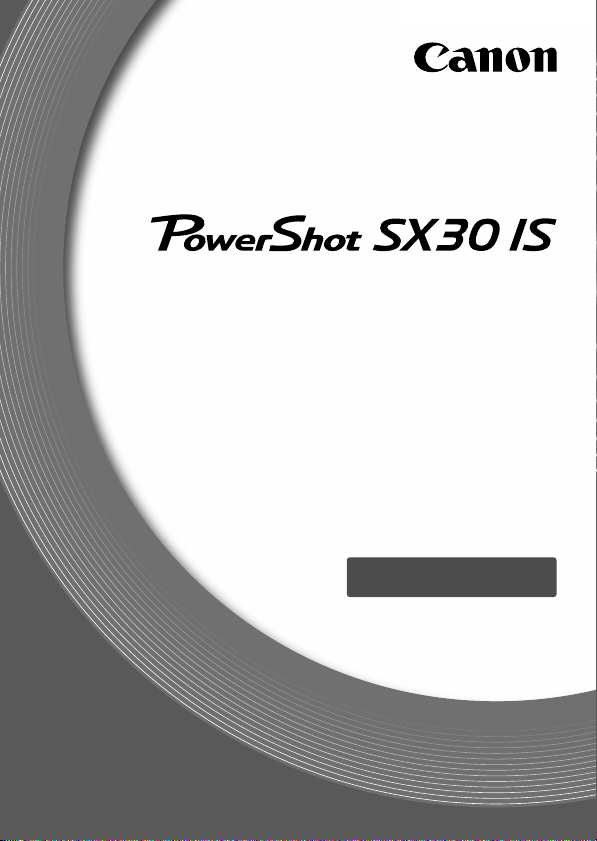
Руководство пользователя камеры
• Перед началом работы с камерой обязательно ознакомьтесь
с данным Руководством, включая раздел «Меры предосторожности».
• Храните это Руководство в надежном месте, чтобы его можно
было использовать в будущем.
РУССКИЙ
Page 2
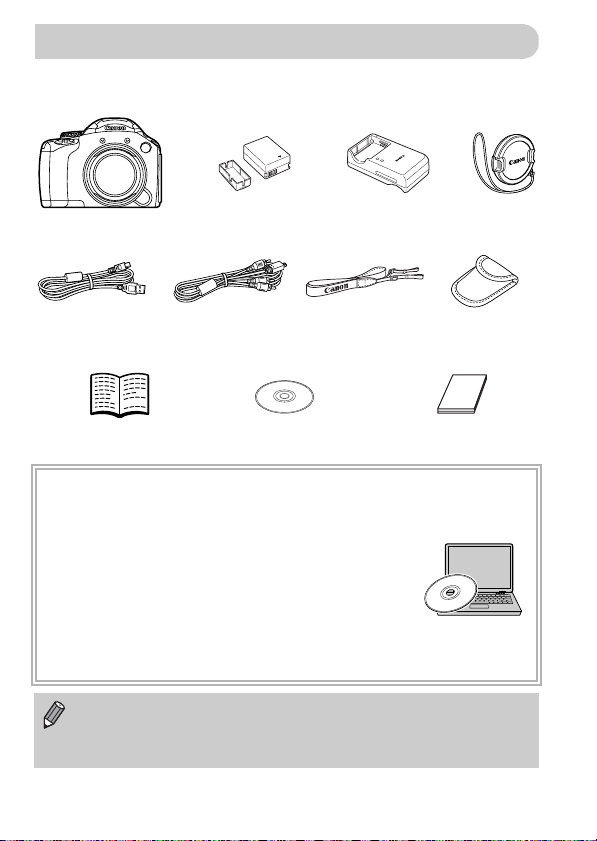
Проверка комплектности
Проверьте наличие в комплекте поставки камеры перечисленных ниже комплектующих.
При отсутствии какой-либо принадлежности обращайтесь по месту приобретения камеры.
Камера (с крышкой
гнезда внешней вспышки)
Интерфейсный
кабель IFC-400PCU
Начало работы
Аккумулятор NB-7L
(с крышкой клемм)
Стереофонический
аудио/видеокабель
AVC-DC400ST
Компакт-диск DIGITAL
CAMERA Solution Disk
Зарядное устройство
CB-2LZ/CB-2LZE
Шейный ремень
NS-DC11
Гарантийный талон Canon
Чехол для защитной
на русском языке
Использование руководств
Также см. руководства на компакт-диске «DIGITAL CAMERA Manuals Disk».
• Руководство пользователя камеры (настоящее Руководство)
Освоив основные операции, переходите к освоению многочисленных
функций камеры для съемки более сложных фотографий.
• Руководство по персональной печати
Ознакомьтесь с ним, если требуется подключить камеру к принтеру
(продается отдельно) и произвести печать.
• Руководство по программному обеспечению
Ознакомьтесь с ним перед использованием прилагаемого программного обеспечения.
• Карта памяти не входит в комплект поставки.
• Для просмотра руководств в формате PDF требуется программа Adobe Reader. Для
просмотра руководств в формате Word (требуется только для стран Среднего Востока)
можно установить программу Microsoft Word/Word Viewer.
Крышка
объектива
крышки гнезда
внешней вспышки
2
Page 3
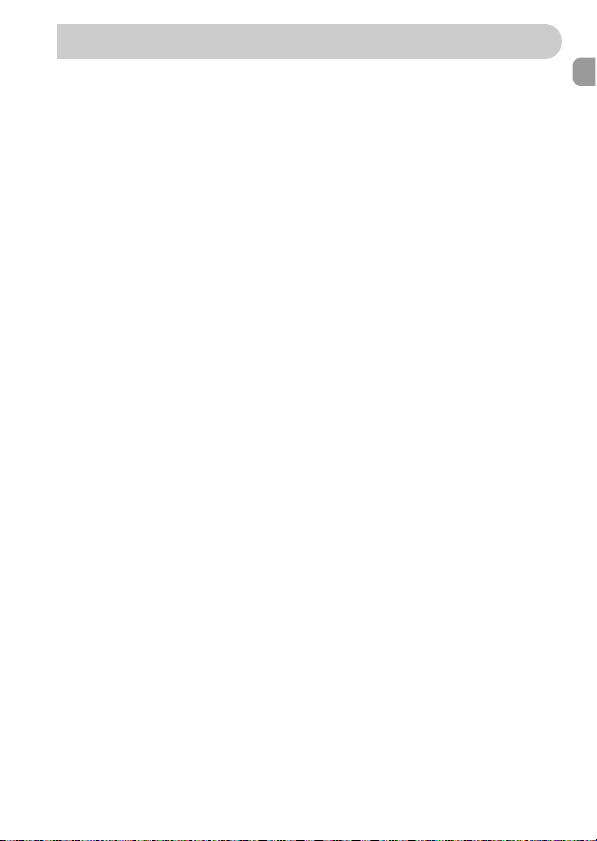
Прочитайте это в первую очередь
Тестовые снимки и ограничение ответственности
Для проверки правильности записи изображений сделайте несколько начальных тестовых
снимков и просмотрите их. Обратите внимание на то, что компания Canon Inc., ее филиалы
и дочерние компании, а также дистрибьюторы не несут никакой от ветственности за любой
ущерб, обусловленный какой-либо неисправнос тью камеры и ее принадлежностей (включая
карты памяти), приводящей к сбою в записи изображения или к записи изображения
не тем способом, на который рассчитан аппарат.
Предостережение в отношении нарушения авторских прав
Изображения, снятые данной камерой, предназначены для личного использования.
Не записывайте изображения, защищенные авторскими правами, без предварительного
разрешения владельца авторских прав. В некоторых случаях копирование с помощью
камеры или иного устройства изображений, снятых во время спектаклей или выставок,
а также снимков объектов коммерческого назначения может являться нарушением
авторских прав или других установленных законодательством прав даже в том случае,
если съемка изображения была произведена в целях личного использования.
Ограничения действия гарантии
Условия гарантии на камеру см. в гарантийном талоне Canon на русском языке,
входящем в комплект поставки камеры. Адреса службы поддержки клиентов Canon
см. в гарантийном талоне Canon на русском языке.
ЖК-монитор (Экран) и электронный видоискатель
• Жидкокристаллические монитор и видоискатель изготавливаются с использованием
высокопрецизионных технологий. Более 99,99% пикселов работают в соответствии
с техническими требованиями, но иногда неработающие пикселы могут отображаться
в виде ярких или темных точек. Это не является неисправностью и не влияет на записываемое изображение.
• Для защиты от царапин во время транспортировки ЖК-монитор может быть закрыт
тонкой пластиковой пленкой. В таком случае перед началом использования камеры
удалите пленку.
Температура корпуса камеры
Будьте осторожны при длительной работе с камерой – ее корпус может нагреться.
Это не является неисправностью.
3
Page 4

Что требуется сделать
Съемка
● Съемка, все параметры настраиваются автоматически ................................ 25
Качественная портретная съемка
4
IwP
Портреты
(стр. 62)
Съемка различных других сюжетов
J
Пейзаж
(стр. 62)
Съемка со специальными эффектами
Сверхъяркие цвета
(стр. 65)
● Фокусировка на лица...................................................................... 25, 64, 84, 88
● Съемка там, где вспышка запрещена (отключение вспышки)...................... 26
● Съемка фотографий с самим собой (таймер автоспуска) ................ 61, 80, 81
● Вставка в снимки даты и времени ................................................................... 60
Спорт
(стр. 62)
Эффект плаката
(стр. 65)
На пляже
(стр. 64)
Недостаточная
освещенность
(стр. 63)
Эффект «Рыбий глаз»
(стр. 69)
O
Листва
(стр. 64)
На снежном фоне
(стр. 64)
Эффект миниатюры
t
Фейерверк
(стр. 64)
(стр. 70)
4
Page 5
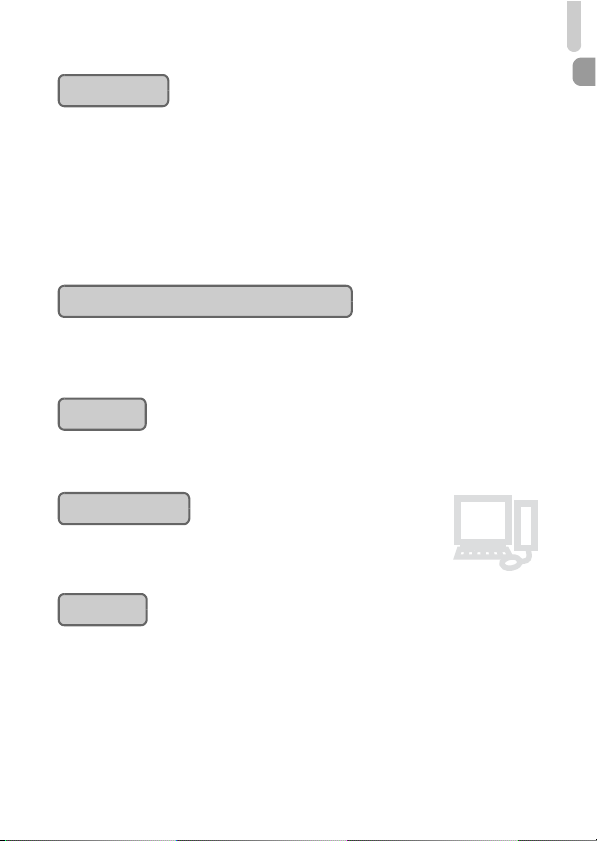
Что требуется сделать
E
3
Просмотр
● Просмотр фотографий..................................................................................... 28
● Автоматическое воспроизведение фотографий (слайд-шоу)..................... 123
● Просмотр фотографий на экране телевизора.............................................. 127
● Просмотр фотографий на экране компьютера .............................................. 33
● Быстрый поиск фотографий................................................................... 120, 121
● Стирание фотографий.............................................................................. 29, 132
Съемка/просмотр видеозаписей
● Съемка видеофильмов............................................................................. 30, 107
● Просмотр видеофильмов................................................................................. 32
Печать
● Простая печать фотографий.......................................................................... 144
Сохранение
● Сохранение изображений в компьютере ........................................................ 33
Прочее
● Отключение звуковых сигналов....................................................................... 50
● Использование камеры за рубежом........................................................ 15, 156
● Что отображается на экране .......................................................................... 179
1
2
5
Page 6
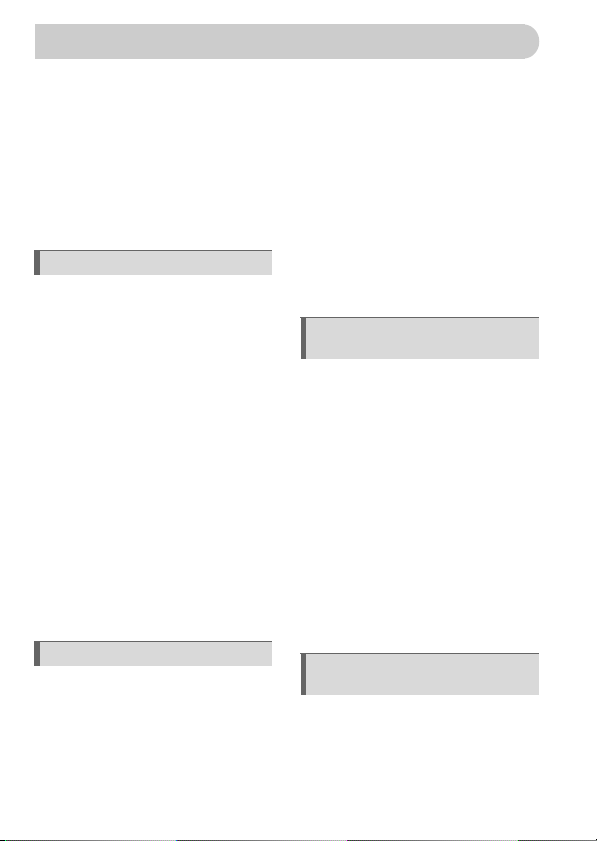
Содержание
В главах 1 – 3 рассматриваются основные операции с данной камерой и ее часто используемые функции. В главе 4 и в последующих главах рассматриваются дополнительные
функции, расширяющие Ваши возможности по мере их изучения.
Проверка комплектности..............................2
Прочитайте это в первую очередь ...............3
Что требуется сделать...................................4
Меры предосторожности ..............................9
Условные обозначения ...............................12
1 Начало работы............................. 13
Зарядка аккумулятора................................14
Поддерживаемые карты памяти
(продаются отдельно) .................................16
Установка аккумулятора и карты памяти..... 16
Использование экрана ...............................19
Установка даты и времени..........................20
Установка языка..........................................22
Форматирование карт памяти....................23
Нажатие кнопки спуска затвора ................24
Съемка фотографий (Smart Auto)..............25
Просмотр изображений ..............................28
Стирание изображений...............................29
Съемка видеофильмов...............................30
Просмотр видеофильмов ...........................32
Передача изображений в компьютер
для просмотра.............................................33
Дополнительные принадлежности.............38
Отдельно продаваемые принадлежности.... 39
2 Дополнительные сведения ....... 43
Элементы камеры и их назначение...........44
Индикация на экране..................................46
Индикатор....................................................47
Меню FUNC. – Основные операции...........48
MENU – Основные операции......................49
Изменение режима звуковых сигналов.....50
6
Изменение яркости экрана........................ 51
Настройка видоискателя............................ 52
Функция экономии энергии
(Автовыключение)....................................... 52
Восстановление в камере настроек
по умолчанию .............................................53
Низкоуровневое форматирование
карты памяти............................................... 54
Функции часов............................................ 55
3 Съемка с часто используемыми
функциями....................................57
Дополнительное увеличение объектов
(Цифровой зум) .......................................... 58
Вставка даты и времени............................. 60
Использование таймера автоспуска......... 61
Съемка в различных условиях................... 62
Съемка в режиме специальных сюжетов .... 63
Съемка при обнаружении улыбки ............. 66
Использование таймера при моргании..... 67
Использование таймера
при определении лица...............................68
Съемка с эффектом объектива
«Рыбий глаз» (Эффект Рыбий глаз) .......... 69
Съемка кадров, выглядящих как
изображение миниатюрной модели
(Эффект миниатюры)................................. 70
4 Выбираем настройки
самостоятельно ...........................71
Съемка в режиме программной AE .......... 72
Включение вспышки...................................72
Настройка яркости (компенсация
экспозиции)................................................. 73
Съемка с близкого расстояния (Макро).... 73
Page 7
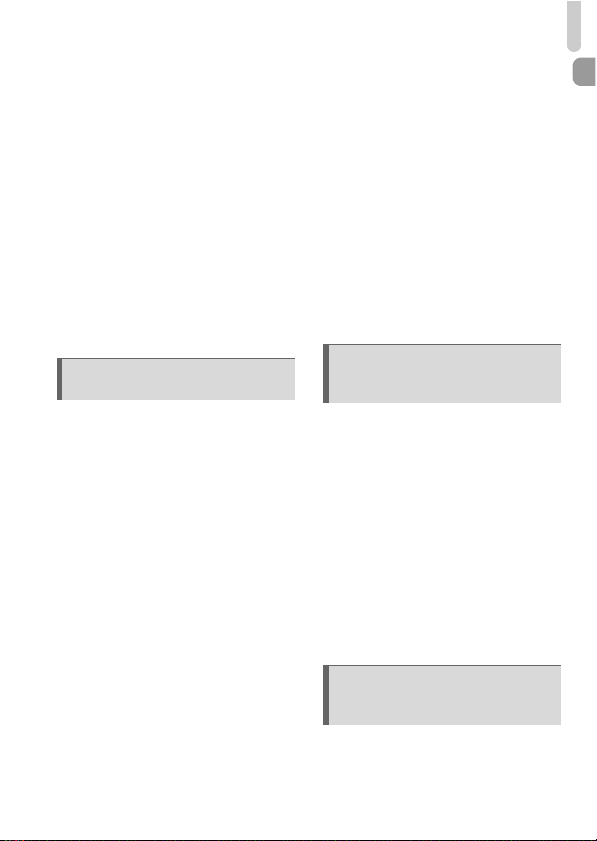
Содержание
Изменение значения разрешения
(размер изображения)................................74
Изменение коэффициента компрессии
(качество изображения)..............................74
Изменение числа ISO.................................76
Настройка баланса белого.........................77
Серийная съемка ........................................78
Изменение цветового оттенка
изображения (Мои цвета)...........................79
Использование таймера автоспуска для
предотвращения сотрясения камеры........ 80
Настройка таймера автоспуска .................81
Съемка с помощью телевизора.................82
Изменение композиции кадра
с помощью фиксации фокусировки.......... 82
5 Полное использование
возможностей камеры................83
Изменение режима рамки
автофокусировки ........................................84
Изменение положения и размера
рамки автофокусировки.............................85
Увеличение точки фокусировки.................86
Съемка в режиме следящей
автофокусировки ........................................86
Съемка с фиксацией автофокусировки.... 87
Выбор человека для фокусировки
(Выбор лица)................................................88
Съемка в режиме ручной фокусировки .... 89
Фокусировочная вилка (Фокус-BKT).........90
Восстановление наводки
на увеличенный объект
(Помощь при кадрировке)..........................91
Изменение способа экспозамера .............92
Съемка с фиксацией AE.............................93
Съемка с фиксацией FE.............................93
Автоматический брекетинг (Режим AEB) ....94
Установка выдержки затвора.....................95
Установка величины диафрагмы................96
Установка выдержки затвора
и величины диафрагмы...............................97
Коррекция яркости и съемка (i-Contrast) ......98
Коррекция «красных глаз»..........................98
Съемка с синхронизацией
при длительной выдержке..........................99
Настройка компенсации экспозиции
при съемке со вспышкой ..........................100
Настройка мощности вспышки.................100
Проверка наличия закрытых глаз.............101
Регистрация параметров съемки .............102
Съемка с изменением цветов ..................103
Съемка панорам........................................106
6 Использование различных
функций для съемки
видеофильмов...........................107
Съемка видеофильмов в режиме E......108
Изменение режима видеосъемки ............108
Съемка видеофильмов, выглядящих
как изображение миниатюрной модели
(Эффект миниатюры)................................109
Изменение качества изображения...........111
Съемка фотографий во время съемки
видеофильма.............................................112
Фиксация AE/Сдвиг экспозиции ..............113
Параметры звука.......................................114
Прочие функции съемки...........................115
Функции воспроизведения .......................116
Редактирование.........................................117
7 Использование различных
функций воспроизведения
и редактирования......................119
Быстрый поиск изображений....................120
Просмотр изображений при
воспроизведении с фильтром..................121
7
Page 8

Содержание
Просмотр слайд-шоу ................................123
Проверка фокусировки.............................124
Увеличение изображений.........................125
Отображение различных изображений
(Умное отображение)................................125
Изменение эффекта перехода между
изображениями .........................................126
Просмотр изображений на экране
телевизора.................................................127
Просмотр изображений на телевизоре
высокой четкости ......................................128
Защита изображений................................129
Стирание изображений.............................132
Пометка изображений как избранных.....134
Систематизация изображений
по категориям (Моя категория)................135
Поворот изображений...............................137
Изменение размера изображений...........138
Кадрировка................................................139
Добавление эффектов с помощью
функции «Мои цвета»................................140
Коррекция яркости (i-Contrast).................141
Коррекция эффекта «красных глаз» .......142
8 Печать..........................................143
Печать изображений.................................144
Печать из списка печати (DPOF)..............146
Выбор изображений для печати (DPOF).... 147
Печать добавленных изображений..........150
9 Настройка параметров
камеры.........................................151
Изменение параметров камеры.............. 152
Изменение параметров
функций съемки ....................................... 158
Регистрация часто используемых
пунктов меню съемки (Моё меню)........... 163
Изменение параметров функций
воспроизведения...................................... 164
10 Полезная информация.............165
Питание от бытовой электросети............. 166
Использование бленды объектива
(продается отдельно) ............................... 167
Использование внешней вспышки
(продается отдельно) ............................... 168
Использование карты Eye-Fi.................... 172
Устранение неполадок.............................174
Список сообщений, отображаемых
на экране................................................... 177
Информация, отображаемая на экране.... 179
Функции, доступные в различных
режимах съемки .......................................182
Меню.......................................................... 184
Правила обращения................................. 188
Технические характеристики................... 189
Алфавитный указатель............................. 192
8
Page 9
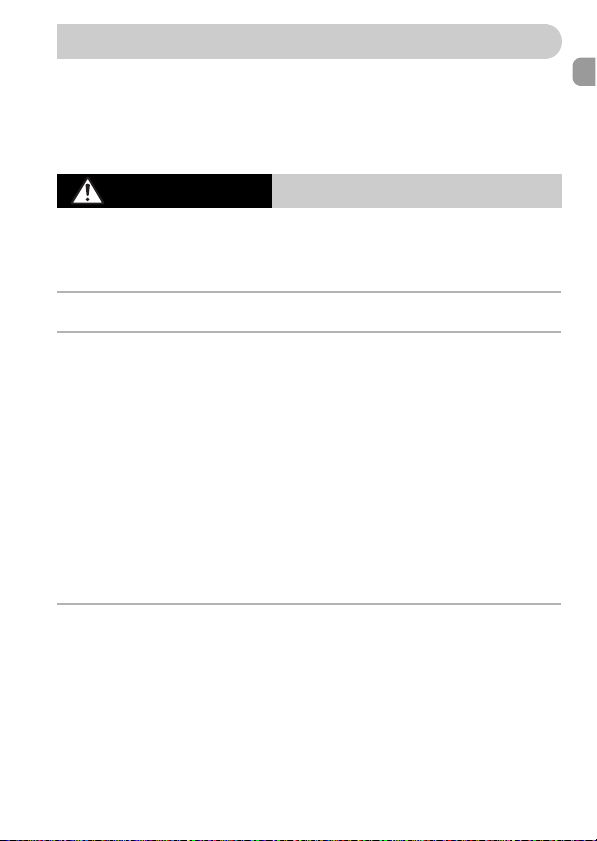
Меры предосторожности
• Перед использованием камеры обязательно прочтите приведенные ниже правила техники
безопасности. Строго следите за соблюдением правил надлежащего обращения с камерой.
• Рассматриваемые на последующих страницах меры предосторожности позволят исключить
нанесение травм Вам и другим людям, а также повреждение оборудования.
• Также обязательно изучите руководства, входящие в комплект поставки всех используемых
Вами дополнительных принадлежностей.
Предостережение
• Запрещается применять вспы шку в непосредственной близости от глаз людей.
Воздействие света повышенной интенсивности, испускаемого вспышкой, может привести
к ухудшению зрения. В частности, при съемке детей минимально допустимое расстояние
до ребенка составляет 1 м.
• Оборудование следует хранить в местах, недоступных для детей и подростк ов.
Ремень: попадание ремня на шею ребенка может привести к удушению.
• Используйте только рекомендованные источники питания.
• Запрещается разбирать, модифицировать или нагревать изделие.
• Не допускайте падения изделия или сильных ударов по нему.
• Если изделие упало или каким-либо другим образом повреж дено, во избежание опасности
получения травмы не дотрагивайтесь до его внутренних деталей.
• Если из изделия идет дым, ощущается посторонний запах или изделие работает неправильно,
немедленно прекратите использование изделия.
• Запрещается чистить оборудование органическими раствори телями, такими как спирт, бензин
или растворитель для краски.
• Не допускайте контакта изделия с водой (например, м орской) или другими жидкостями.
• Не допускайте попадания в камеру жидкостей или посторонних предметов.
Возможно поражение электрическим током или возгорание.
В случае попадания внутрь камеры жидкости или посторонних предметов немедленно выключите
питание камеры и извлеките из нее аккумулятор.
В случае намокания зарядного устройства отсоедините его от электрической розетки и обратитесь
к дистрибьютору камеры или в ближайшее отделение службы поддержки клиентов компании Canon.
• Не пытайтесь проигрывать прилагаемый компакт-диск (или диски) в проигрывателе,
не поддерживающем воспроизведение компакт- дисков с записанными данными.
Воспроизведение таких компакт-дисков в проигрывателях музыкальных компакт-дисков может
привести к повреждению громкоговорителей. При прослушивании через наушники громких звуков,
возникающих при проигрывании этих компакт-дисков в музыкальных проигрывателях, возможно
повреждение слуха.
Указывает на возможность серьезной травмы,
вплоть до смертельного исхода.
9
Page 10

Меры предосторожнос ти
• Пользуйтесь только рекомендованным аккумулятором.
• Не оставляйте аккумулятор рядом с открытым огнем и не бросайте его в огонь.
• Регулярно отсоединяйте кабе ль питания и удаляйте пыль и загрязнения, скапливающиеся
на вилке, внутренних поверхностях электрическо й розетки и на окружающих областях.
• Не беритесь за кабель питания влажными руками.
• При использовании оборудования след ите, чтобы его мощность не превышала номинал ьной
нагрузочной способности электричес кой розетки или соединительных проводов. Не используйте оборудование с поврежденным кабелем или вилкой питания, а также следите, чтобы
вилка была полностью вставлена в розетку.
• Не допускайте соприкоснове ния металлических предметов (например, булавок или ключей)
с контактами или вилкой, а также загрязнения контактов или вилки.
Возможен взрыв или утечк а электролита из аккумулятора и, как следствие, пора жение электрическим током или пожар. Это может приве сти к получению травмы и повреждению окружающей
обстановки. Если при протечке аккумулятора вытекший из него электролит попал в глаза, в рот,
на кожу или на одежду, немедленно смойте его водой.
Предупреждение
• Держа камеру за ремень, соблюдайте осторожность, чтобы не ударять камеру и не подвергать
ее чрезмерным механическим нагрузкам и тряске.
• Будьте осторожны, чтобы не допускать ударов или сильного нажатия на объектив.
Указывает на возможность травмы.
Это может привести к травме или к поломке камеры.
• Следите, чтобы в процессе съемки не закрывать вспышку пальцами или одеждой.
Это может привести к ожогам или повреждению вспышки.
• Не используйте, не оставляйте и не храните изделие в следующих местах:
- под яркими солнечными лучами;
- в местах, в которых температура превышает 40°C;
- во влажных и пыльных местах.
В противном случае возможна протечка, перегрев или взрыв аккумулятора, и, в результате,
поражение электрическим током, возникновение пожара или причинение ожогов и других травм.
Высокая температура может привести к деформации корпуса камеры или зарядного устройства.
• При длительном просмотре эффекты перехода между кадрами слайд-шоу могут вызывать
дискомфорт.
Предупреждение
• Не направляйте камеру на яркие источники света (с олнце и т. п.).
Указывает на возможность повреждения оборудования.
В противном случае возможно повреждение датчика изображения.
10
Page 11
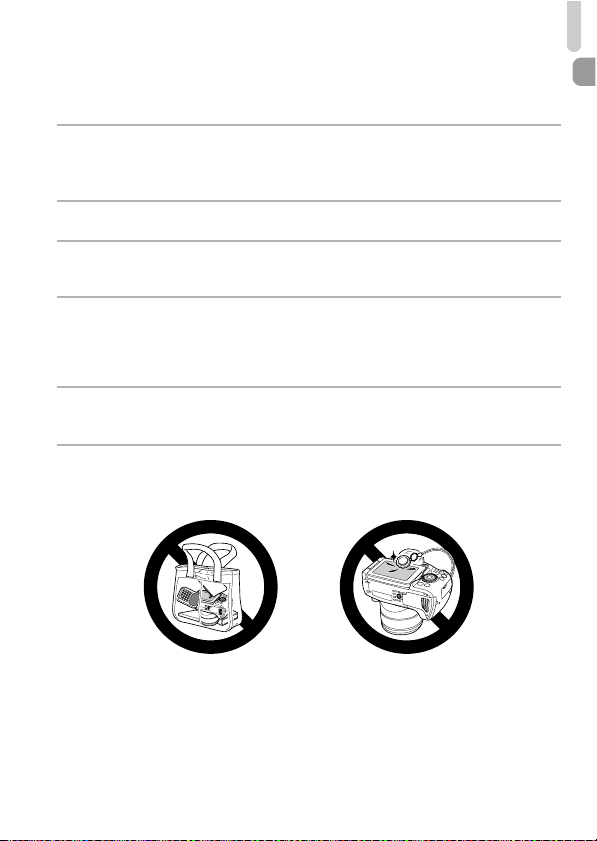
Меры предосторожнос ти
• При использовании камеры на пляже или в ветреных местах не допускайте попадания внутрь
камеры пыли или песка.
Это может привести к неполадкам в работе камеры.
• При обычном использовании от вспышки может идти небольш ой дымок.
Это вызвано тем, что из-за высокой интенсивности вспышки сгорают пыль и другие посторонние материалы, попавшие на линзу вспышки. Во избежание перегрева и поврежде ния вспышки
удаляйте с нее грязь, пыль и другие посторонние материалы с помощью ватной палочки.
• Если камера не используется, извлеките из нее аккумулятор и уберите его на хранение.
Если оставить аккумулятор в камере, он может протечь и повредить камеру.
• Перед тем как выбросить аккумулятор, закройте его клеммы лентой или другим изоляци-
онным материалом.
Контакт с другими металлическими предметами может привести к возгоранию или взрыву.
• Отключайте зарядное устройство от электрической розетки после завершения зарядки или
когда Вы не пользуетесь зарядным устройством.
• Во время зарядки не кладите на зарядное устройство никакие предметы, например одежду.
Если устройство длительное время остается подключенным к электрической розетке, оно
может перегреться и деформироваться, что, в свою очередь, может привести к возгоранию.
• Не оставляйте аккумулятор в местах, доступных домашним животным.
Если животное укусит аккумулятор, возможна протечка, перегрев или взрыв аккумулятора,
и, в результате, возникновение пожара или причинение ущерба.
• Перенося камеру в сумк е, закрывайте экран лицевой стороной внутрь, чтобы исключить
контакт твердых предметов с экраном.
• Не закрепляйте аксессуары на ремне.
В противном случае возможно возникновение неполадок или повреждение экрана.
11
Page 12
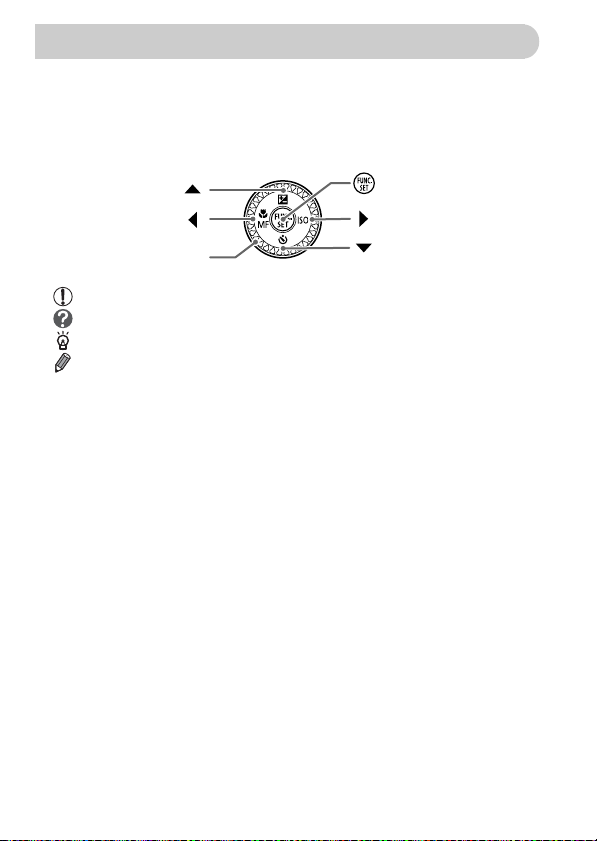
Условные обозначения
• Кнопки и диск управления камеры обозначаются в тексте значками.
• Текст, отображаемый на экране, заключается в скобки [ ] (квадратные скобки).
• Кнопки направления, диск управления и кнопка FUNC./SET обозначаются
следующими значками.
Кнопка «Вверх»
Кнопка «Влево»
Диск управления
Â
Кнопка FUNC./SET
Кнопка «Вправо»
Кнопка «Вниз»
• : Предостережения
• : Рекомендации по устранению неполадок
• : Советы по наиболее полному использованию возможностей камеры
• : Дополнительная информация
• (стр. xx): Ссылка на страницу («xx» обозначает номер страницы)
• В этом Руководстве предполагается, что для всех функций установлены значения
по умолчанию.
• В настоящем Руководстве для карт памяти различных типов, которые могут исполь-
зоваться в данной камере, используется общий термин «карта памяти».
12
Page 13
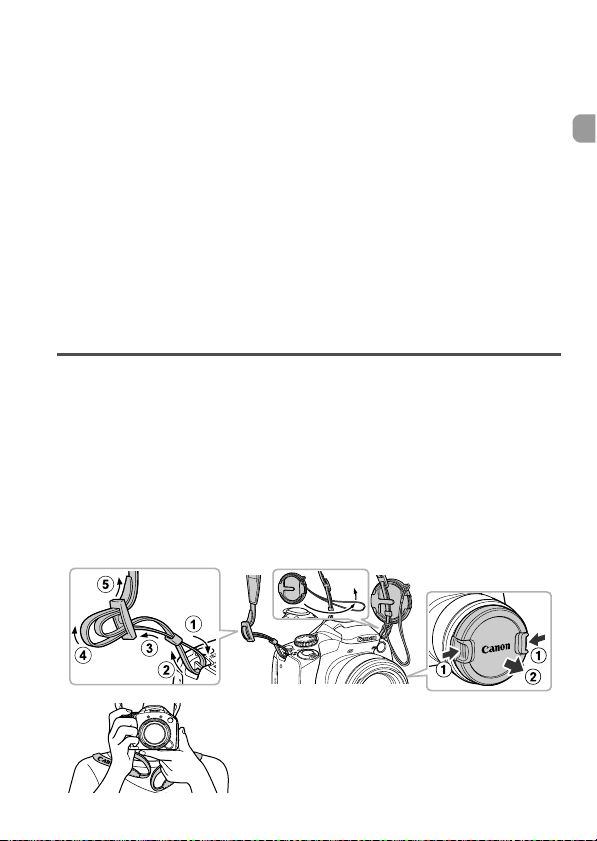
1
Начало работы
В этой главе рассматриваются подготовка к съемке, порядок съемки в режиме
A и порядок просмотра и стирания снятых изображений. В последней части
этой главы рассматриваются съемка и просмотр видеофильмов, а также передача
изображений в компьютер.
Закрепление деталей из комплекта поставки/как правильно
держать камеру
• Закрепите прилагаемый ремень и наденьте его на шею, чтобы случайно не уронить
камеру во время ее использования.
• Закрепите прилагаемый шнурок крышки объектива на ремне.
• Перед включением камеры обязательно снимайте крышку объектива. Когда крышка
объектива не используется, закрепляйте ее на ремне.
• Когда камера не используется, храните ее с установленной крышкой объектива.
• Подробные сведения о прилагаемом чехле для защитной крышки гнезда внешней
вспышки см. на стр. 168.
Надежно удерживая камеру по краям, прижмите
руки к телу.
13
Page 14

Зарядка аккумулятора
Для зарядки аккумулятора пользуйтесь зарядным устройством из комплекта поставки.
Обязательно зарядите аккумулятор, так как он продается незаряженным.
Снимите крышку.
Установите аккумулятор.
● Совместив метки o на аккумуляторе и зарядном
устройстве, установите аккумулятор, сдвинув его
внутрь ( ) и опустив ( ).
Зарядите аккумулятор.
● Для CB-2LZ: откройте контакты вилки ( )
и подключите зарядное устройство к электри-
CB-2LZ
CB-2LZE
ческой розетке ( ).
● Для CB-2LZE: подключите кабель питания
к зарядному устройству, затем подключите
другой конец кабеля к электрической розетке.
X Индикатор зарядки загорается оранжевым цвет ом,
и начинается зарядка.
X После завершения зарядки цвет индикатора
зарядки меняется на зеленый. Зарядка занимает
приблизительно 2 ч 20 мин.
Извлеките аккумулятор.
● Отсоедините зарядное устройство от электри-
ческой розетки, затем извлеките аккумулятор,
сдвинув его внутрь ( ) и подняв ( ).
Для защиты аккумулятора и продления срока его службы длительность непрерывной
зарядки не должна превышать 24 ч.
14
Page 15
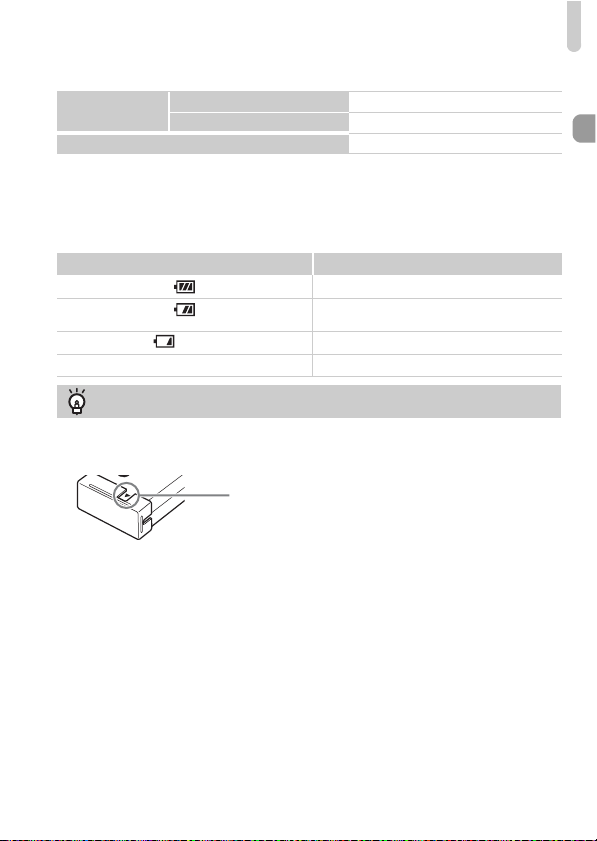
Зарядка аккумулятора
Приблизительное возможное количество снимков
Количество
снимков
Время воспроизведения
* Указанное возможное количество снимков получено на основе стандарта измерения ассоциации CIPA.
• В некоторых условиях съемки доступное количество кадров может быть меньше указанного выше.
С ЖК-монитором* Прибл. 370
С видоискателем Прибл. 400
Прибл. 10 ч
Индикатор заряда аккумулятора
Для индикации заряда аккумулятора на экране отображается значок или сообщение.
Дисплей Описание
Достаточный заряд.
Аккумулятор несколько разряжен, но имеет
(мигает красным цвето м) Почти полностью разряжен. Зарядите аккумулятор.
«Поменяйте батарею» Разряжен. Зарядите аккумулятор.
достаточный заряд.
Эффективное использование аккумулятора и зарядного устройства
• Заряжайте аккумулятор в день его предполагаемого использования или накануне.
Заряженные аккумуляторы разряжаются за счет естественного саморазряда, даже если
они не используются.
Установите крышку на заряженный аккумулятор
таким образом, чтобы была видна метка o.
• Порядок длительного хранения аккумулятора.
Разрядите аккумулятор и извлеките его из камеры. Установите крышку клемм и уберите аккумулятор на хранение. При хранении неразряженного аккумулятора в течение длительного
времени (около 1 года) возможно сокращение срока его службы или ухудшение характеристик.
• Зарядным устройством можно пользоваться также и в других странах.
Зарядным устройством можно пользоваться в регионах с напряжением сети переменного
тока 100 – 240 В (50/60 Гц). Если вилка не подходит к розетке, приобретите специальный
переходник. Не используйте при заграничных поездках электрические трансформаторы,
так как они приведут к повреждениям.
• Аккумулятор может вздуться.
Это обычное состояние аккумулятора, которое не является признаком неисправности. Однако
если аккумулятор вздуется настолько, что перестанет помещаться в камеру, обратитесь
в службу поддержки клиентов компании Canon.
• Если аккумулятор быстро разряжается даже после зарядки, это означает, что закончился
срок его службы. Приобретите новый аккумулятор.
15
Page 16
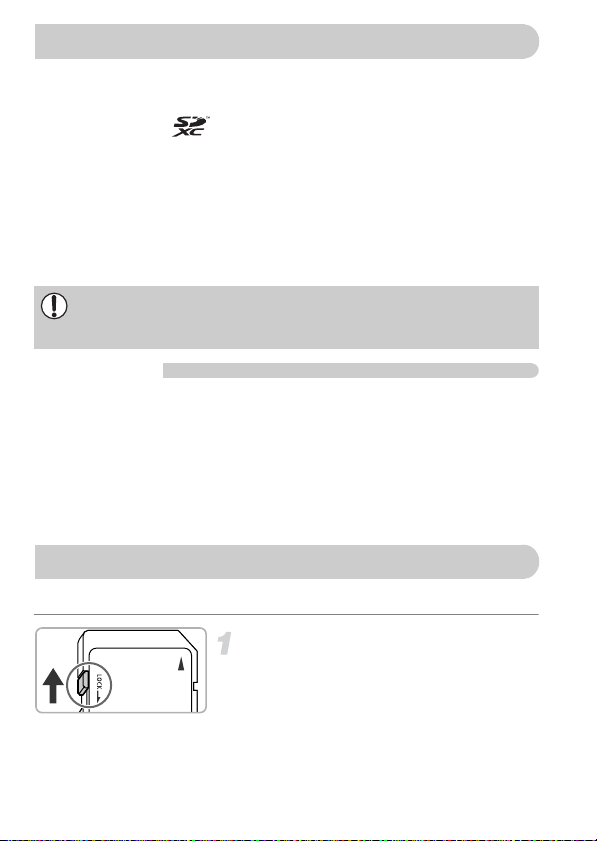
Поддерживаемые карты памяти (продаются отдельно)
• Карты памяти SD (2 Гбайта и менее)*
• Карты памяти SDHC (более 2 Гбайт, до 32 Гбайт включительно)*
• Карты памяти SDXC
(более 32 Гбайт)*
• Карты памяти MultiMediaCard
• Карты памяти MMCplus
• Карты памяти HC MMCplus
• Карты Eye-Fi
* Эта карта памяти соответствует стандартам SD. В зависимости от модели, некоторые карты могут
работать неправильно.
В зависимости от версии ОС компьютера, карты памяти SDXC могут не распознаваться
при использовании имеющихся в продаже устройств чтения карт памяти. Заранее
убедитесь, что ОС поддерживает эту функцию.
О картах Eye-Fi
Это изделие может не поддерживать все функции карты Eye-Fi (в том числе беспроводную передачу). При возникновении проблем при работе с картой Eye-Fi, пожалуйста,
проконсультируйтесь с производителем карты.
Также имейте в виду, что во многих странах и регионах для пользования картой Eye-Fi
требуется специальное разрешение, без которого ее применение запрещено. Для
выяснения того, разрешено ли применение данной карты в данном регионе, пожалуйста,
проконсультируйтесь с производителем карты.
Установка аккумулятора и карты памяти
Установите прилагаемый аккумулятор и карту памяти (продается отдельно).
16
Проверьте положение язычка защиты
от записи на карте памяти.
● Если на карте памяти есть язычок защиты от
записи и он установлен в положение блокировки,
запись изображений невозможна. Сдвиньте язычок
до щелчка в фиксаторе.
Page 17
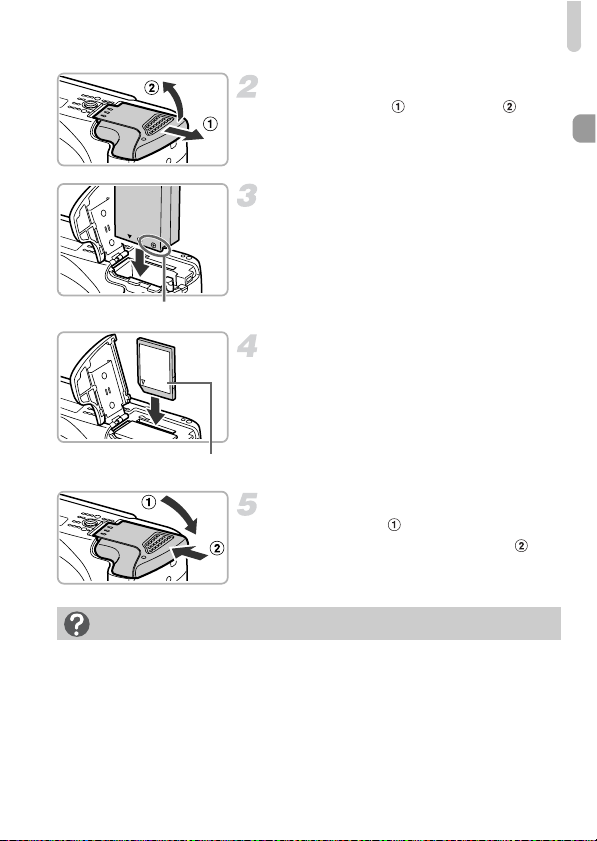
Контакты
Этикетка
Установка аккумулятора и карты памяти
Откройте крышку.
● Сдвиньте крышку ( ) и откройте ее ( ).
Установите аккумулятор.
● Установите аккумулятор, как показано на рисунке,
до фиксации со щелчком.
● Обязательно устанавливайте аккумулятор
в правильной ориентации – в противном случае
он не зафиксируется.
Установите карту памяти.
● Установите карту памяти, как показано на рисунке,
до фиксации со щелчком.
● Убедитесь в правильной ориентации карты памяти.
При установке карты памяти в неправильном
положении можно повредить камеру.
Закройте крышку.
● Закройте крышку ( ), затем нажмите на крышку
и сдвиньте ее до щелчка в фиксаторах ( ).
Что означает сообщение на экране [Карта памяти блокирована]?
На картах памяти SD, SDHC и SDXC, а также на картах Eye-Fi предусмотрен язычок защиты
от записи.
Если этот язычок находится в положении блокировки, на экране отображается сообщение
[Карта памяти блокирована] и невозможна запись или стирание изображений.
17
Page 18
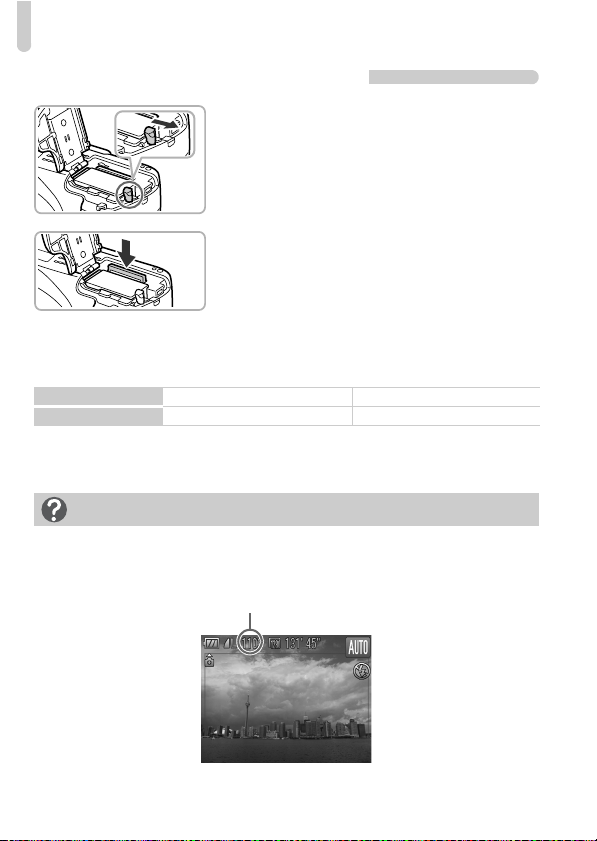
Установка аккумулятора и карты памяти
Извлечение аккумулятора и карты памяти
Извлеките аккумулятор.
● Откройте крышку и нажмите фиксатор аккуму-
лятора в направлении стрелки.
X Аккумулятор выдвинется вверх.
Извлеките карту памяти.
● Нажмите на карту памяти до щелчка, затем
медленно отпустите ее.
X Карта памяти выдвинется вверх.
Приблизительное количество снимков, которые можно записать
на карту памяти
Карта памяти
Количество снимков
• Значения для настроек по умолчанию.
• Возможное количество записанных снимков зависит от настроек камеры, объекта съемки и исполь-
зуемой карты памяти.
Можно ли проверить оставшееся количество снимков?
Оставшееся количество снимков можно проверить, когда камера находится в режиме съемки
(стр. 25).
4 Гбайта 16 Гбайт
1058 4334
Приблизительное количество снимков,
которые можно записать на карту памяти
18
Page 19
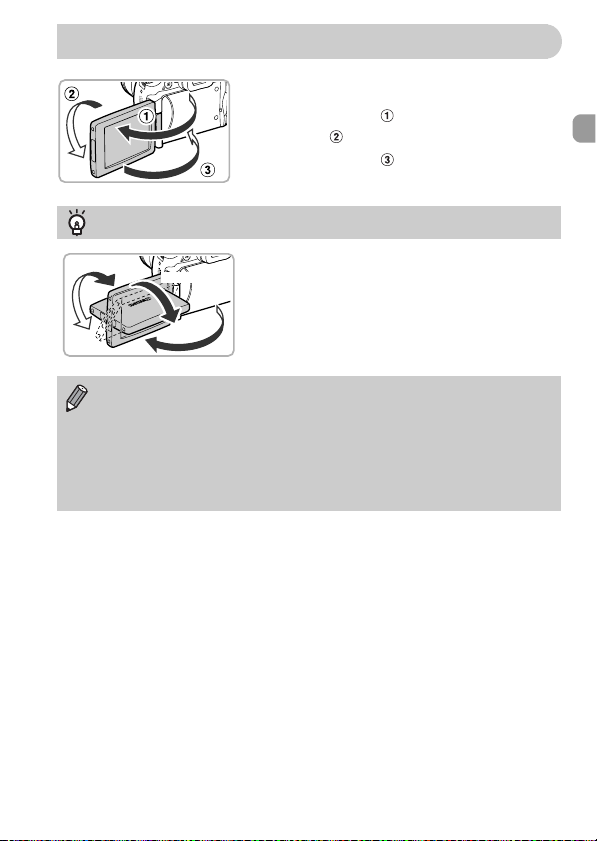
Использование экрана
Настройка положения экрана
Откройте экран.
● Откройте экран ( ) и разверните его вперед
на 180°( ).
● Закройте экран ( ).
Прибл. 180°
• Если камера включена, при открытии экрана он включается, а видоискатель
• Если в режиме съемки экран открыт и развернут в направлении объектива, изобра-
Прибл. 90°
Прибл.
175°
выключается. При закрытии экрана лицевой стороной к корпусу камеры экран
выключается, а видоискатель включается.
жение отражается по горизонтали (зеркальное изображение). Для отмены функции
зеркального отображения нажмите кнопку n, выберите вкладку 4 и пункт
[Реверс дисплея], затем кнопками qr выберите значение [Выкл.].
• Можно свободно настраивать угол наклона и ориентацию
экрана в соответствии с условиями съемки.
• Когда камера не используется, экран должен быть закрыт
лицевой стороной к корпусу камеры.
19
Page 20
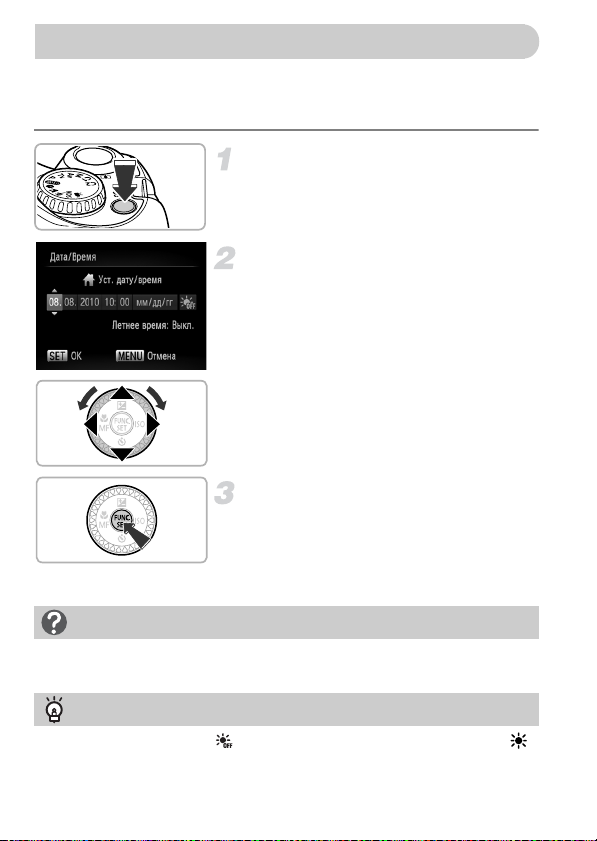
Установка даты и времени
При первом включении камеры отображается экран установки даты/времени. Так как
дата и время, записываемые вместе с изображениями, основаны на этих параметрах,
обязательно установите их.
Включите камеру.
● Нажмите кнопку ON/OFF.
X Отображается экран «Дата/Время».
Установите дату и время.
● Кнопками qr выберите параметр.
● Нажимая кнопки op или поворачивая диск Â,
установите значение.
Завершите установку.
● Нажмите кнопку m.
X После установки даты и времени экран «Дата/
Время» закрывается.
● При нажатии кнопки ON/OFF камера выключается.
Снова отображается экран «Дата/Время»
Установите правильную дату и время. Если дата и время не установлены, экран «Дата/Время»
отображается при каждом включении камеры.
Установка летнего времени
Если на шаге 2 был выбран значок и кнопками op или диском Â был выбран значок ,
устанавливается летнее время (часы переводятся на 1 ч вперед).
20
Page 21
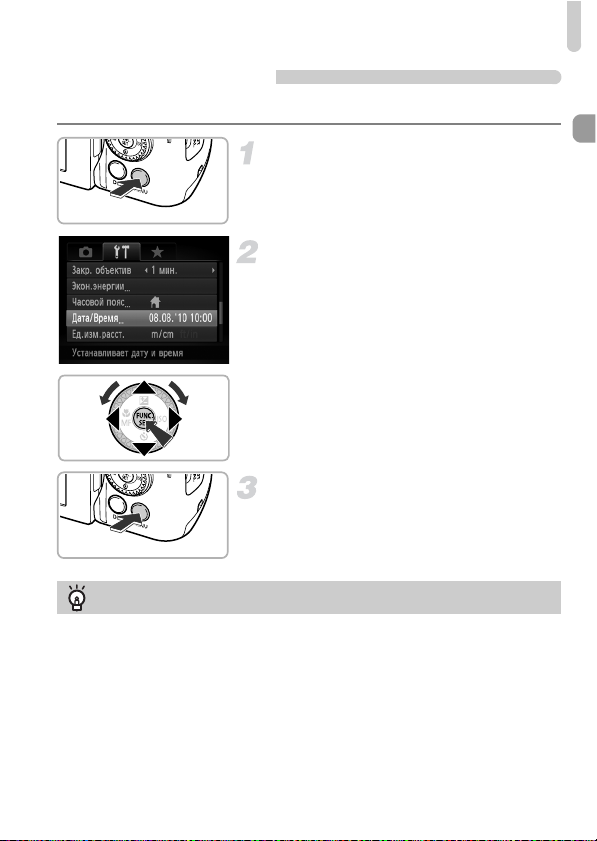
Установка даты и времени
Изменение даты и времени
Текущие дату и время можно изменить.
Откройте меню.
● Нажмите кнопку n.
Выберите пункт [Дата/Время]
на вкладке 3.
● Кнопками qr выберите вкладку 3.
● Кнопками op или диском Â выберите пункт
[Дата/Время], затем нажмите кнопку m.
Измените дату и время.
● Произведите настройку в соответствии с пунктами
2 и 3 на стр. 20.
● При нажатии кнопки n меню закрывается.
Аккумулятор календаря
• В камере предусмотрен встроенный аккумулятор календаря (аккумулятор резервного питания),
обеспечивающий сохранение установленных даты и времени в течение приблизительно
трех недель после снятия основного аккумулятора.
• При установке заряженного аккумулятора или подключении адаптера переменного тока
(продается отдельно, стр. 39) аккумулятор календаря заряжается приблизительно за 4 ч,
даже если камера выключена.
• Если аккумулятор календаря разряжен, при включении камеры отображается меню [Дата/
Время]. Для установки даты и времени выполните операции, приведенные на стр. 20.
21
Page 22
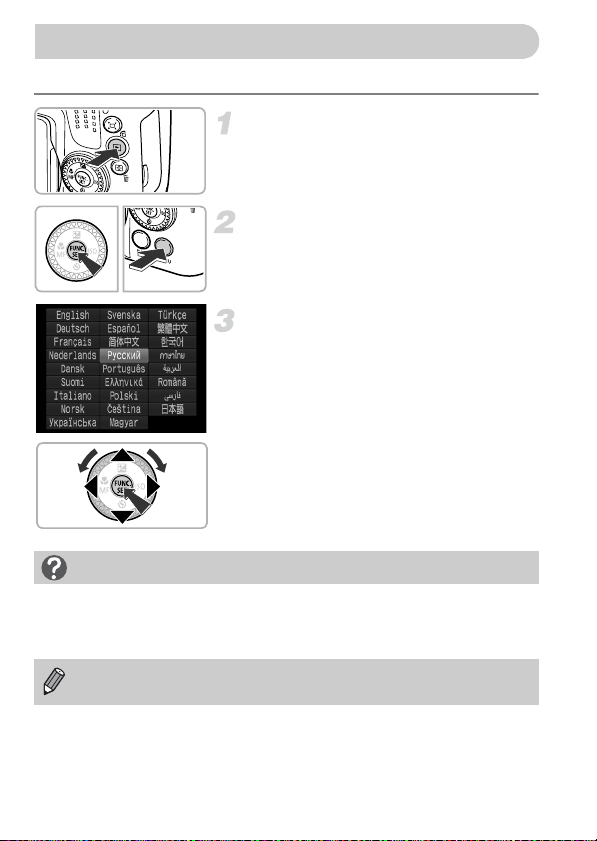
Установка языка
Можно изменить язык для текста, отображаемого на экране.
Перейдите в режим воспроизведения.
● Нажмите кнопку 1.
Откройте экран настройки.
● Нажмите кнопку m, и, не отпуская ее, сразу
же нажмите кнопку n.
Установите язык.
● Кнопками opqr или диском Â выберите
язык, затем нажмите кнопку m.
X После установки языка экран настройки
закрывается.
Что делать, если при нажатии кнопки m отображаются часы?
Если на шаге 2 между нажатием кнопок m и n прошло слишком много времени,
отображаются часы. Если появились часы, нажмите кнопку m, чтобы убрать их с экрана,
иснова выполните шаг 2.
Язык экранных сообщений и меню можно также изменить, нажав кнопку n,
выбрав вкладку 3 и выбрав пункт меню [Язык].
22
Page 23
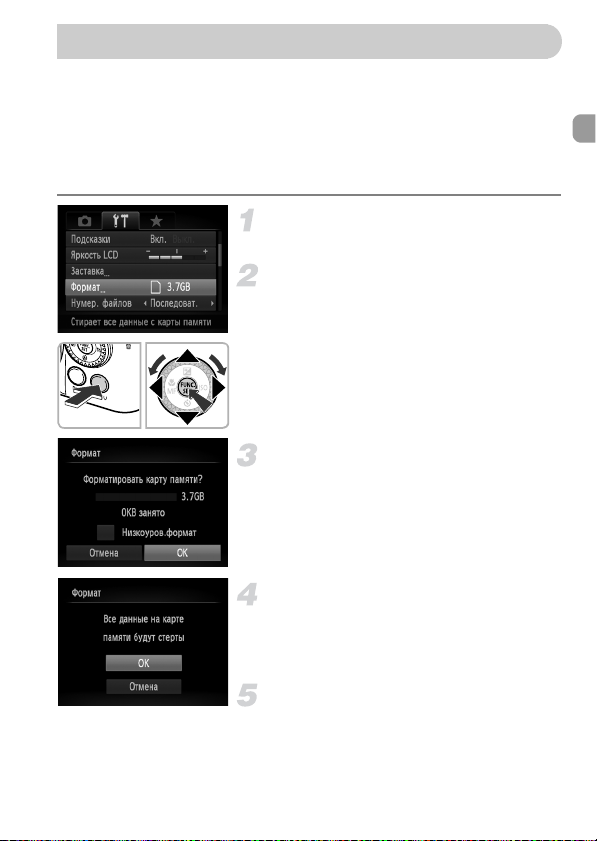
Форматирование карт памяти
Перед использованием новой карты памяти или к арты памяти, ранее отформатированной
в другом устройстве, необходимо отформатировать эту карту в камере.
При форматировании (инициализации) карты памяти с нее стираются все данные. Так
как восстановление стертых данных невозможно, перед форматированием карты памяти
обязательно проверьте ее содержимое.
Перед форматированием карты Eye-Fi (стр. 172) обязательно установите на компьютер
программное обеспечение, содержащееся на карте.
Откройте меню.
● Нажмите кнопку n.
Выберите пункт [Формат].
● Кнопками qr выберите вкладку 3.
● Кнопками op или диском Â выберите пункт
[Формат], затем нажмите кнопку m.
Выберите [OK].
● Кнопками qr или диском Â выберите [OK],
затем нажмите кнопку m.
Отформатируйте карту памяти.
● Кнопками op или диском Â выберите
вариант [OK], затем нажмите кнопку m.
X Карта памяти будет отформатирована.
Завершите форматирование.
X После завершения форматирования на экране
отображается сообщение [Форматирование
карты памяти завершено].
● Нажмите кнопку m.
23
Page 24
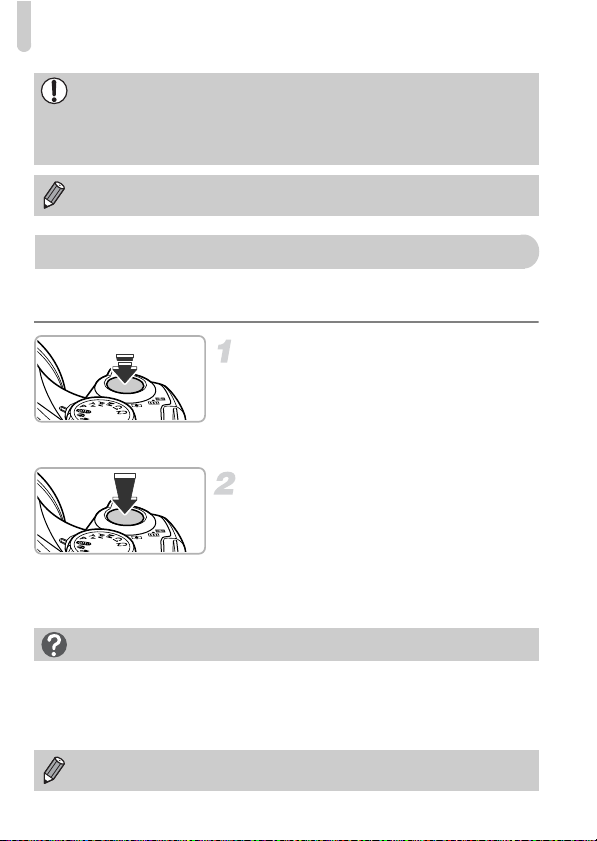
Нажатие кнопки спуска затвора
При форматировании карты памяти или при стирании с нее данных производится
изменение только данных управления файлами – это не гарантирует полного удаления
содержимого карты памяти. Будьте осторожны при передаче или утилизации карты
памяти. Во избежание утечки личной информации при утилизации карты памяти примите
меры предосторожности, например физически уничтожьте карту.
Общий объем карты памяти, отображаемый на экране форматирования, может быть
меньше указанного на карте памяти.
Нажатие кнопки спуска затвора
Для съемки резких изображений обязательно сначала нажимайте кнопку спуска затвора
слегка (наполовину), чтобы сфокусироваться, затем нажимайте ее полностью для съемки.
Нажмите наполовину (слегка, для
фокусировки).
Несильно нажимайте до тех пор, пока камера
●
не подаст два звуковых сигнала и в точках, на
которые сфокусировалась камера, не появятся
рамки автофокусировки.
Нажмите полностью (до упора, чтобы
произвести съемку).
Камера воспроизводит звук срабатывания
X
затвора и снимает кадр.
● Так как во время воспроизведения звука
срабатывания затвора производится съемка,
не допускайте смещения камеры.
Изменяется ли длительность звукового сигнала срабатывания затвора?
• Так как время, необходимое для съемки, зависит от снимаемого сюжета, длительность
звукового сигнала срабатывания затвора может изменяться.
• Записанное изображение может быть смазано в случае перемещения камеры или объекта
во время воспроизведения звукового сигнала срабатывания затвора.
Если сразу полностью нажать кнопку спуска затвора, не нажимая ее предварительно
наполовину, изображение может оказаться нерезким.
24
Page 25
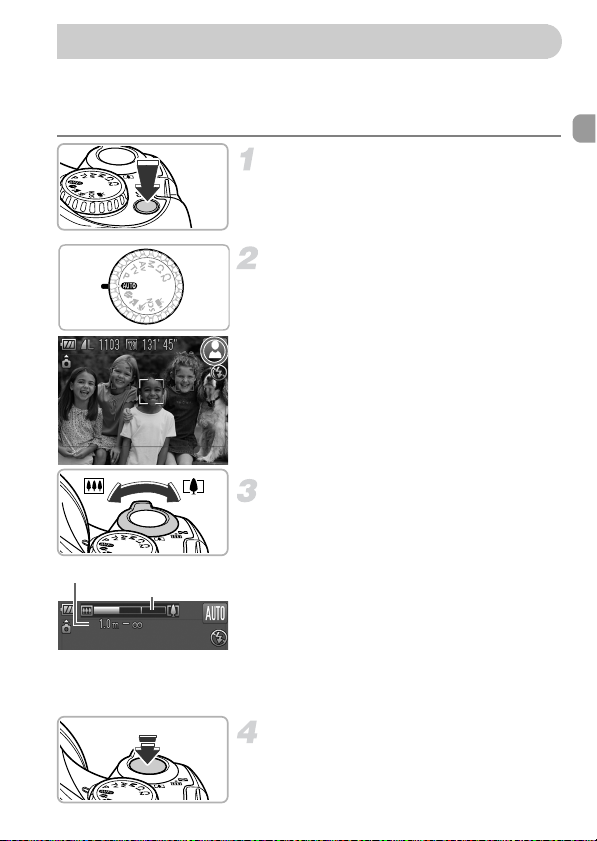
Съемка фотографий (Smart Auto)
Так как камера способна определить объект и условия съемки, она может автоматически выбрать оптимальные настройки для сюжета – Вам остается просто произвести
съемку. Кроме того, камера может определять лица и фокусироваться на них, устанавливая оптимальные значения цветов и яркости.
Включите камеру.
● Нажмите кнопку ON/OFF.
X Открывается начальный экран.
Выберите режим A.
●
Поверните диск установки режима в положение A.
● Когда камера направляется на объект, из нее
слышен слабый шум, издаваемый при определении сюжета.
X В правом верхнем углу экрана отображается
значок определенного сюжета.
X Камера фокусируется на обнаруженных лицах,
на которых отображаются рамки.
Выберите композицию кадра.
● При перемещении рычага зумирования в направ-
лении i (положение телефото) объект приближается и выглядит крупнее. При перемещении
рычага в направлении j (широкоугольное
Диапазон фокусировки (прибл.)
Шкала зумирования
положение) объект удаляется и выглядит меньше.
(На экране отображается шкала зумирования,
показывающая положение зумирования.)
● При перемещении рычага зумирования до упора
в направлении j (широкоугольное положение)
или i (положение телефото) производится зумирование с высокой скоростью. При небольшом
перемещении рычага зумирование производит ся
с низкой скоростью.
Сфокусируйтесь.
● Нажмите наполовину кнопку спуска затвора для
осуществления фокусировки.
25
Page 26
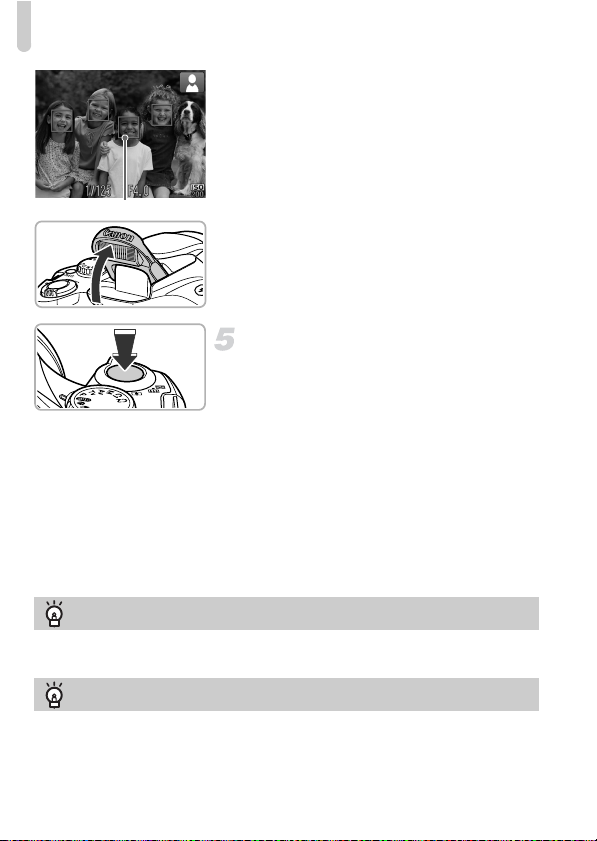
Съемка фотографий (Smart Auto)
X После завершения фокусировки камера подает
два звуковых сигнала и в точках фокусировки
отображаются рамки автофокусировки.
Если камера сфокусировалась на нескольк о точек,
отображаются несколько рамок автофокусировки.
● Если на экране отображается сообщение
Рамка автофокусировки
[Поднимите вспышку], при съемке требуется
использовать вспышку. Поднимите вспышку
вручную. Если вспышка не используется,
вручную опустите ее до закрытия (при этом
вспышка выключается).
Произведите съемку.
● Для съемки полностью нажмите кнопку спуска
затвора.
X Камера воспроизводит звук срабатывания затвора
и производит съемку. При недостаточной освещенности автоматически срабатывает вспышка,
если она поднята.
X Изображение выводится на экран приблизи-
тельно на 2 с.
● Снова нажав кнопку спуска затвора, можно снять
следующий кадр, даже если на экране отображается изображение.
Что означает значок в правом верхнем углу экрана?
В правом верхнем углу экрана отображается значок определенного сюжета. Подробные сведения
об отображаемых значках см. в разделе «Значки сюжетов» (стр. 180).
Что означает прямоугольная серая рамка?
Это область, которая будет записана в видеофильме. Видеофильмы можно снимать, просто
нажимая кнопку съемки видеофильмов, независимо от положения диска установки режима
(стр. 107). Чтобы скрыть рамку, выберите пункт [Режимы отображ.], затем пункт [Инф.о съемке]
и снимите этот флажок (стр. 160).
26
Page 27

Съемка фотографий (Smart Auto)
Что если...
• Что если цвета и яркость снимков не соответствуют ожидаемым?
Отображаемый на экране значок сюжета (стр. 180) может не соответствовать фактическому
сюжету. В таких случаях попробуйте произвести съемку в режиме G (стр. 71).
• Что если экран выключен, хотя камера включена?
Включен вывод изображения в видоискатель. Несколько раз нажмите кнопку l, чтобы
восстановить отображение на экране.
• Что если при направлении камеры на объект появляются белые и серые рамки?
Если обнаружены лица, то вокруг лица главного объекта появляется белая рамка; вокруг
остальных обнаруженных лиц появляются серые рамки. Рамки в определенных пределах
следуют за объектами (стр. 84). Однако при перемещении главного объекта серые рамки
пропадают, остается только белая рамка.
• Что если при наполовину нажатой кнопке спуска затвора появляется синяя рамка?
Синяя рамка появляется при обнаружении движущегося объекта; фокусировка и экспозиция
будут постоянно подстраиваться (Следящая AF).
• Что если на экране мигает значок ?
Установите камеру на штатив, чтобы избежать смазывания изображения из-за движения
камеры.
• Что если камера не воспроизводит никаких звуковых сигналов?
Если при включении камеры удерживать нажатой кнопку l, будут отключены все
звуковые сигналы, кроме предупредительных. Для включения звуков нажмите кнопку
n, выберите пункт [Тихо] на вкладке 3, затем с помощью кнопок qr выберите
значение [Выкл.].
• Что если изображение получается темным даже при срабатывании вспышки?
Объект расположен слишком далеко и не освещается вспышкой. Эффективный радиус
действия вспышки составляет прибл. 50 см – 5,8 м в максимально широкоугольном
положении (j) и прибл. 1,4 – 2,8 м в положении максимального телефото (i).
• Что если при наполовину нажатой кнопке спуска затвора подается один звуковой
сигнал?
Расстояние до объекта может быть слишком мало. Нажмите рычаг зумирования в направлении i и удерживайте его до тех пор, пока объектив не остановится. Объектив будет
установлен в положение максимального телефото, и Вы сможете сфокусироваться на
объекты, находящиеся на расстоянии не менее 1,4 м от торца объектива.
• Что если при наполовину нажатой кнопке спуска затвора загорается лампа?
Для уменьшения эффекта «красных глаз» и для помощи в фокусировке при съемке в местах
с недостаточной освещенностью может загораться лампа.
• Что если при попытке съемки мигает значок h?
Заряжается вспышка. Съемку можно будет произвести после завершения зарядки.
27
Page 28

Просмотр изображений
Снятые изображения можно просматривать на экране.
Перейдите в режим воспроизведения.
● Нажмите кнопку 1.
X Отображается последнее снятое изображение.
Выберите изображение.
● При нажатии кнопки q или повороте диска Â
против часовой стрелки производится циклический переход между изображениями в порядке,
обратном порядку съемки, от самого нового
до самого старого.
● При нажатии кнопки r или повороте диска Â
по часовой стрелке производится циклический
переход между изображениями в порядке их
съемки, от самого старого до самого нового.
● Если удерживать кнопки qr нажатыми, переход
между изображениями производится быстрее,
но качество их отображения будет ниже.
● Объектив убирается приблизительно через 1 мин.
● Если еще раз нажать кнопку 1 при убранном
объективе, питание выключается.
Переключение в режим съемки
• Если в режиме воспроизведения наполовину нажать кнопку спуска затвора, камера переклю-
чается в режим съемки.
28
Page 29

Стирание изображений
Изображения можно выбирать и удалять по одному. Помните, что стертые изображения
невозможно восстановить. Будьте внимательны при стирании изображений.
Перейдите в режим воспроизведения.
● Нажмите кнопку 1.
X Отображается последнее снятое изображение.
Выберите изображение для стирания.
● Кнопками qr или диском Â выведите на экран
изображение, которое требуется стереть.
Сотрите изображение.
● Нажмите кнопку a.
● Кнопками qr или диском Â выберите
пункт [Стереть], затем нажмите кнопку m.
X Отображаемое изображение будет стерто.
● Чтобы выйти из операции без выполнения
стирания, кнопками qr или диском Â
выберите пункт [Отмена], затем нажмите
кнопку m.
29
Page 30
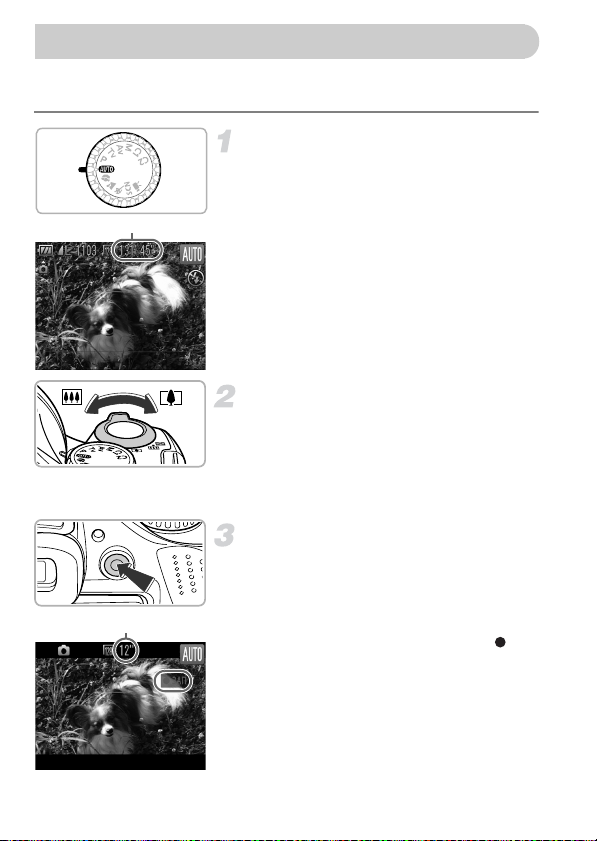
Съемка видеофильмов
Камера может автоматически выбирать все параметры, чтобы можно было снимать видеофильмы, просто нажав кнопку видеосъемки. Звук записывается в стереофоническом режиме.
Выберите режим A.
● Поверните диск установки режима в положение
A.
Оставшееся время
Выберите композицию кадра.
● При перемещении рычага зумирования в направ-
лении i объект приближается и выглядит
крупнее. При перемещении рычага зумирования
в направлении j объект удаляется и выглядит
меньше.
Произведите съемку.
● Нажмите кнопку видеосъемки.
30
Прошедшее время
X Камера подает один звуковой сигнал, на чинается
съемка, и на экране отображаются значок [ ЗАП]
и прошедшее время съемки.
● После начала съемки отпустите кнопку
видеосъемки.
● Если во время съемки изменяется композиция
кадра, производится автоматическая настройка
фокусировки, яркости и цветового тона.
Page 31

Съемка видеофильмов
● Не дотрагивайтесь до микрофона во время
съемки.
● Во время съемки не нажимайте никакие кнопки,
Микрофон
кроме кнопки видеосъемки. Звуки нажатия кнопок
записываются в видеофильме.
Остановите съемку.
● Снова нажмите кнопку видеосъемки.
X Камера подает два звуковых сигнала, и съемка
видеофильма останавливается.
X Видеофильм записывается на карту памяти.
X При полном заполнении карты памяти запись
автоматически останавливается.
Увеличение объекта во время съемки
При нажатии рычага зумирования во время съемки объект увеличивается или уменьшается.
Однако при этом записываются звуки операций.
• Когда диск установки режима находится в положении A, отображается значок
определенного сюжета (стр. 180). Однако значки «Если двигается» и «С глубокими
тенями на лице» не отображаются. В некоторых условиях отображаемый значок может
не соответствовать фактическому сюжету.
• Видеофильмы можно снимать, нажимая кнопку видеосъемки, даже если диск
установки режима не находится в положении A (стр. 107).
• Когда диск установки режима находится в положении E, можно задавать все
параметры для съемки видеофильмов (стр. 107).
Приблизительное время съемки
Карта памяти
Время съемки
• Значения времени съемки указаны для настроек по умолчанию.
• Максимальная длительность клипа составляет прибл. 29 мин 59 с.
• С некоторыми картами памяти запись может остановиться до достижения максимальной длительности
видеоклипа. Рекомендуется использовать карты памяти SD с класс ом скорости Speed Class 4 или выше.
4 Гбайта 16 Гбайт
20 мин 43 с 1 ч 24 мин 54 с
31
Page 32

Просмотр видеофильмов
Снятые видеофильмы можно просматривать на экране.
Перейдите в режим воспроизведения.
● Нажмите кнопку 1.
X Отображается последнее снятое изображение.
X Видеофильмы помечаются значком .
Выберите видеофильм.
● Кнопками qr или диском Â выберите видео-
фильм, затем нажмите кнопку m.
X На экране отображается панель управления
видеофильмом.
Запустите воспроизведение
видеофильма.
● Кнопками qr или диском Â выберите значок
(Показать), затем нажмите кнопку m.
X Начинается воспроизведение видеофильма.
● Нажимая кнопку m, можно приостанавливать
или возобновлять воспроизведение.
● Для регулировки громкости используйте
кнопки op.
X После завершения видеофильма отображается
значок .
32
Page 33

Передача изображений в компьютер для просм отра
Что делать, если видеофильмы не воспроизводятся на компьютере?
• Установите программное обеспечение (стр. 34).
• При просмотре видеофильма на экране компьютера возможны пропуск кадров, неравно-
мерное воспроизведение и внезапное пропадание звука – это зависит от характеристик
компьютера.
• Если с помощью прилагаемого программного обеспечения скопировать видеофильм
обратно на карту памяти, видеофильм в камере будет воспроизводиться без помех.
Для удобства просмотра можно подключить камеру к телевизору.
Передача изображений в компьютер для просмотра
Для передачи в компьютер снятых камерой изображений для просмотра можно использовать прилагаемое программное обеспечение.
Если уже используется программное обеспечение, входящее в комплект другой компактной цифровой камеры Canon, установите программное обеспечение с прилагаемого
компакт-диска, переписав текущую установленную версию.
Требования к системе
Windows
ОС
Модель компьютера Перечисленные выше операционные системы (ОС) должны быть установлены
Процессор
ОЗУ
Интерфейс
Свободное
пространство на
жестком диске
Дисплей 1024 × 768 пикселов или выше
* Для ОС Windows XP необходимо установить платформу Microsoft .NET Framework версии 3.0 или
старше (макс. 500 Мбайт). Установка может занимать некоторое время, в зависимости от характеристик компьютера.
Windows 7
Windows Vista Service Pack 1 и 2
Windows XP Service Pack 3
на заводе-изготовителе на компьютеры со встроенными USB-портами
Pentium 1,3 ГГц или более мощный (фотографии), Core2 Duo 1,66 ГГц или
более мощный (видеофильмы)
Windows 7 (64-разрядная): не менее 2 Гбайт
Windows 7 (32-разрядная), Windows Vista (64-разрядная, 32-разрядная):
не менее 1 Гбайта
Windows XP: не менее 512 Мбайт (фотографии), не менее 1 Гбайта (видеофильмы)
USB
ZoomBrowser EX: не менее 200 Мбайт
CameraWindow: не менее 150 Мбайт*
PhotoStitch: не менее 40 Мбайт
33
Page 34

Передача изображений в компьютер для просмотра
Macintosh
ОС
Модель компьютера Перечисленные выше операционные системы (ОС) должны быть установлены
Процессор
ОЗУ Mac OS X v10.4 – v10.5: не мен ее 512 Мбайт (фотографии), не менее 1 Гбайта
Интерфейс
Свободное
пространство на
жестком диске
Дисплей 1024 × 768 пикселов или выше
Mac OS X (v10.4 – v10.6)
на заводе-изготовителе на компьютеры со встроенными USB-портами
PowerPC G4/G5 или процессор Intel (фотографии), Core Duo 1,66 ГГц или
более мощный (видеофильмы)
(видеофильмы)
Mac OS X v10.6: не менее 1 Гбайта
USB
ImageBrowser: не менее 250 Мбайт
CameraWindow: не менее 150 Мбайт
PhotoStitch: не менее 50 Мбайт
Подготовка
В данных пояснениях используются примеры для ОС Windows Vista и Mac OS X (v10.5).
Установите программное обеспечение.
Windows
Установите компакт-диск в дисковод
компакт-дисков компьютера.
Установите прилагаемый компакт-диск (DIGITAL
●
CAMERA Solution Disk) (стр. 2) в дисковод
компакт-дисков компьютера.
Запустите установку.
Щелкните мышью на варианте [Простая установка]
●
и продолжайте установку в соответствии с инструкциями, выводимыми на экран.
● Если открылось окно [Контроль учетных записей],
для продолжения следуйте выводимым на экран
инструкциям.
34
Page 35

Передача изображений в компьютер для просм отра
После завершения установки щелкните
мышью на кнопке [Перезагрузка] или [Готово].
Извлеките компакт-диск.
●
Извлеките компакт-диск после появления эк рана
рабочего стола.
Macintosh
Установите компакт-диск в дисковод
компакт-дисков компьютера.
Установите прилагаемый компакт-диск (DIGITAL
●
CAMERA Solution Disk) (стр. 2) в дисковод компактдисков компьютера.
Запустите установку.
Дважды щелкните мышью значок на компакт-
●
диске.
● Щелкните мышью на кнопке [Установка] и продол-
жайте установку в соответствии с инструкциями,
выводимыми на экран.
Подключите камеру к компьютеру.
● Выключите камеру.
● Откройте крышку и вставьте малый разъем
прилагаемого интерфейсного кабеля (стр. 2)
в разъем на камере в показанной на рисунке
ориентации.
● Вставьте больший разъем интерфейсного
кабеля в компьютер. Подробнее о подключении
см. в руководстве пользователя компьютера.
35
Page 36

Передача изображений в компьютер для просмотра
Включите камеру.
● Для включения камеры нажмите кнопку 1.
Откройте программу CameraWindow.
Windows
●
Нажмите кнопку [Загрузить изображения с камеры
Canon, используя Canon CameraWindow].
X Открывается окно CameraWindow.
● Если окно CameraWindow не открывается,
щелкните мышью на меню [Пуск], выберите
[Все программы], затем выберите [Canon Utilities],
[CameraWindow] и [CameraWindow].
Macintosh
После установления соединения между камерой
X
и компьютером открывается окно CameraWindow.
● Если окно CameraWindow не открылось, щелкните
мышью на значке CameraWindow на панели Dock
(панель, появляющаяся в нижней части рабочего
стола).
В случае Windows 7 для открытия программы CameraWindow выполните
следующие шаги.
Щелкните значок на панели задач.
В открывшемся окне щелкните ссылку для изменения программы.
Выберите [Загрузить изображения с камеры Canon, используя Canon CameraWindow],
затем нажмите кнопку [OK].
Дважды щелкните значок .
36
Page 37

Передача изображений в компьютер для просм отра
Передача и просмотр изображений
● Нажмите кнопку [Импорт изображений из камеры],
затем [Импорт непереданных изображений].
X В компьютер будут переданы все ранее не пере-
данные изображения. Переданные изображения
сортируются по дате и записываются в отдельные
папки, вложенные в папку «Pictures/Изображения».
● При появлении сообщения [Импорт изображений
завершен.] щелкните кнопку [OK], затем щелкните [X], чтобы закрыть программу CameraWindow.
● Выключите камеру и отсоедините кабель.
● Подробные сведения о просмотре изображений
с помощью компьютера см. в Руководстве
по программному обеспечению.
Изображения можно передавать, даже не используя функцию передачи изображений прилагаемого программного обеспечения, а просто подключив камеру
к компьютеру. Однако при этом действуют следующие ограничения.
• При подключении камеры к компьютеру передача изображений может стать
возможна только через несколько минут.
• Изображения, снятые в вертикальной ориентации, могут быть переданы в гори-
зонтальной ориентации.
• При передаче в компьютер могут быть утрачены параметры защиты изображений.
• В зависимости от используемой операционной системы, размера файла или
используемого программного обеспечения возможны неполадки при передаче
изображения или информации об изображении.
• Некоторые функции прилагаемого программного обеспечения могут быть
недоступны, например монтаж видеофильмов и передача изображений в камеру.
37
Page 38

Дополнительные принадлежности
Комплект поставки
камеры
Компакт-диск DIGITAL
CAMERA Solution Disk
Аккумулятор NB-7L
с крышкой клемм*
Зарядное устройство
CB-2LZ/CB-2LZE*
Шейный ремень
NS-DC11
Стереофонический аудио/
видеокабель AVC-DC400ST*
38
Интерфейсный кабель
IFC-400PCU*
Карта памяти
PictBridge-совместимые принтеры Canon
Телевизор
HDMI-кабель HTC-100
(с крышкой гнезда
внешней вспышки)
*Также продается отдельно.
USB-устройство чтения карт
Телевизор высокой четкости
Крышка объектива
Чехол для защитной
крышки гнезда
внешней вспышки
Windows/Macintosh
Page 39

Отдельно продаваемые принадлежности
Следующие принадлежности камеры продаются отдельно. Некоторые принадлежности
могут не продаваться в ряде регионов или могут быть уже сняты с продажи.
Источники питания
Зарядное устройство CB-2LZ/CB-2LZE
● Адаптер для зарядки аккумулятора NB-7L.
Аккумулятор NB-7L
● Перезаряжаемый литиево-ионный аккумулятор.
Адаптер переменного тока ACK-DC50
● Этот комплект обеспечивает питание от бытовой
электросети. Рекомендуется для питания кам еры
во время длительных сеансов работы или при
подключении к компьютеру или принтеру.
Не может использоваться для зарядки аккумулятора в камере.
Использование дополнительных принадлежностей за рубежом
Зарядное устройство и адаптер переменного тока можно использовать в регионах с питанием
напряжением 100 – 240 В переменного тока (50/60 Гц).
Если вилка не подходит к розетке, прио бретите специальный переходник. Не используйте при
заграничных поездках электрические трансформаторы, так как они приведут к повреждениям.
39
Page 40

Отдельно продаваемые принадлежности
Вспышка
Speedlite 270EX/430EX II/580EX II
● Вспышка, устанавливаемая на гнездо внешней
вспышки и обеспечивающая больший радиус
съемки со вспышкой.
Возможно также использование вспышек Speedlite 430EX и 580EX.
Кронштейн SB-E2 для вспышек Speedlite
● Предотвращает появление неестественных теней
по краям объектов при съемке в вертикальной
ориентации камеры и полезен для портретной
съемки. В комплект этого кронштейна входит
кабель выносной колодки OC-E3.
Передатчик ST-E2 для вспышек Speedlite
● Обеспечивает дистанционное управление
ведомыми (удаленными) вспышками Speedlite
(кроме вспышки Speedlite 270EX).
Прочие принадлежности
HDMI-кабель HTC-100
● Этот кабель служит для подключения камеры
к разъему HDMI™ телевизора высокой четкости.
40
Бленда объектива LH-DC60
● Исключает попадание в объектив постороннего
света, вызывающего блики или ореолы и снижающего качество изображения.
Page 41

Отдельно продаваемые принадлежности
Переходник фильтра FA-DC67A
● Этот переходник необходим для установки
фильтра диаметром 67 мм.
Фильтр на объектив Canon (диаметром 67 мм)
● Защищает объектив и позволяет снимать
с различными эффектами.
Принтеры
PictBridge-совместимые принтеры Canon
● Подключив камеру к PictBridge-совместимому
принтеру Canon, можно печатать изображения
Серия SELPHY
Струйные принтеры
Рекомендуется использовать оригинальные дополнительны е принадлежности
компании Canon.
Данное изделие оптимизировано для работы с оригинальными дополнительными принадлежностями
компании Canon. Компания Canon не несет ответственности за любые повреждения данного изделия
и/или несчастные случаи, такие как возгорание и т. п., вызванные неполадками в работе дополнительных принадлежностей сторонних производителей (например, протечка и/или взрыв аккумулятора). Обратите внимание, что гарантия не распространяется на ремонт, связанный с неправильной
работой дополнительных принадлежностей сторонних производителей, хотя такой ремонт возможен
на платной основе.
без использования компьютера.
За дополнительной информацией обращайтесь
к ближайшему дилеру Canon.
41
Page 42

42
Page 43

2
Дополнительные сведения
В этой главе рассматриваются элементы камеры, индикация на экране, а также
приводятся инструкции по основным операциям.
43
Page 44

Элементы камеры и их назначение
Рычаг зумирования
Съемка: i (Телефото) / j (Широкоугольный) (стр. 25, 30, 58)
Воспроизведение: k (Увеличение)/
g (Индекс) (стр. 120, 125)
Кнопка спуска затвора (стр. 24)
Крепление ремня (стр. 13)
Диск установки режима
Вспышка (стр. 26, 72)
Крышка гнезда внешней вспышки (стр. 168)
Микрофон (стр. 31)
(Вспышка) (стр. 72)
Кнопка h
Громкоговоритель
Лампа (стр. 61, 67, 68, 80, 81, 158, 159)
Фокусное расстояние (прибл.)
Объектив
Бленда объектива/крепление фильтра
объектива (стр. 167)
Штативное гнездо
Крышка гнезда карты памяти/отсека
аккумулятора (стр. 17)
Порт кабеля адаптера постоянного тока (стр. 166)
Диск установки режима
Диск установки режима служит для изменения режима съемки.
Режим P, Tv, Av, M, C1, C2
Самостоятельный выбор настроек для
различных видов съемки (стр. 72).
Автоматический режим
Настройки могут выбираться
камерой для полностью автоматической съемки (стр. 25, 30).
Сюжетный режим
Можно снимать с настройками, оптимальными для сюжета, или
добавить различные эффекты и произвести съемку (стр. 62, 63).
44
Режим видеосъемки
Самостоятельный выбор
параметров видеосъемки
(стр. 107).
Даже если диск установки
режима не находится в
положении видеорежима,
видеофильмы можно
снимать, нажимая кнопку
видеосъемки (стр. 30).
Page 45

Элементы камеры и их назначе ние
Экран (ЖК-монитор) (стр. 19, 46, 179, 181)
Кнопка (Быстрый вызов) (стр. 162)/
c (Прямая печать) (стр. 144)
Диск диоптрийной регулировки (стр. 52)
Видоискатель (стр. 46)
Кнопка видеосъемки (стр. 30, 107)
Индикатор (стр. 47)
Кнопка ON/OFF (стр. 20)
Кнопка (Помощь в кадрировке при
зумировании) (стр. 91)/d (Переход)
(стр. 121)
Разъем HDMI (стр. 128)
Кнопка 1 (Воспроизведение) (стр. 28, 119)
Разъем A/V OUT (Аудио/видеовыход)/DIGITAL
(стр. 35, 127, 144)
Диск управления
Кнопка (Выбор рамки автофокусировки)
(стр. 85, 88)/a (Стирание одного изобра-
жения) (стр. 29)
Кнопка n (стр. 49)
Кнопка l (Индикация) (стр. 46)
Кнопка e (Макро) (стр. 73)/f (Ручная
фокусировка) (стр. 89)/q
Кнопка b (Компенсация экспозиции)
(стр. 73)/o
Кнопка - (стр. 76)/r
Кнопка m FUNC./SET (стр. 48)
Кнопка Q (Тай
(стр. 6
Диск управления
мер автоспуска)
1, 80, 81)/p
Поворачивая диск управления, можно выполнять
такие операции, как выбор пунктов или переход
между изображениями. За некоторым исключением,
эти же операции можно выполнить с помощью
кнопок opqr.
45
Page 46

Индикация на экране
Переключение отображения
Режим индикации на экране изменяется кнопкой l Подробные сведения
об индикации, отображаемой на экране, см. на стр. 179.
Если открыть экран при включенном питании, экран включается, а видоискатель
выключается. При закрытии экрана лицевой стороной внутрь экран выключается,
а видоискатель включается (стр. 19).
Съемка
ЖК-монитор (Экран) Видоискатель
Дисплей 1 Дисплей 2
Дисплей 1 Дисплей 2
Воспроизведение
Нет информации Простая информация
Режим отображения информации можно также переключать, нажимая кнопку l
во время просмотра изображения сразу после съемки. Однако режим простой информации недоступен. Режим индикации, первым появляющийся на экране, можно
изменить, нажав кнопку n, затем выбрав пункт [Проверка инф.] на вкладке 4
(стр. 160).
Подробная
информация
фокусировки (стр. 124)
46
Режим проверки
Page 47

Индикатор
Режим экрана во время съемки при низкой освещенности
Во время съемки при недостаточной освещенности яркость экрана автоматически
увеличивается, позволяя проверить композицию к адра (ночной режим монитора). Однако
яркость изображения на экране может отличаться от яркости фактически записанного
изображения. Возможно появление шумов на экране, и движение объекта на экране
может быть неравномерным. Это не оказывает влияния на записываемое изображение.
Предупреждение о передержке во время воспроизведения
В режиме «Подробная информация» (стр. 46) передержанные области изображения
мигают на экране.
Гистограмма при воспроизведении
● График, отображаемый в режиме «Подробная
информация» (стр. 46), называется гистограммой.
Гистограмма показывает распределение яркости
изображения по горизонтали и величину яркости
по вертикали. Если график сдвинут вправо,
изображение яркое, если влево, то изображение
темное, – таким образом можно оценить
экспозицию.
● Гистограмма может также отображаться во время
съемки (стр. 160).
Темнее
Больше
Меньше
Светлее
Индикатор
Индикатор на задней панели камеры (стр. 45) горит или мигает в зависимости от состояния
камеры.
Цвета Состояние Состояние камеры
Зеленый
Если индикатор мигает зеленым цветом, это означает, что производится запись/
чтение данных или передача различной информации.
Не выключайте питание, не открывайте крышку гнезда карты памяти/отсека аккумулятора, не встряхивайте камеру и не стучите по ней. Такие действия могут привести
к повреждению данных изображения либо к неполадкам в работе камеры или карты
памяти.
Горит Когда камера включена.
Мигает Запись/чтение/передача данных изображения.
47
Page 48

Меню FUNC. – Основные операции
Часто используемые функции съемки можно задавать с помощью меню ø
Состав меню и значения его пунктов зависят от режима съемки (стр. 182 – 183).
Выберите режим съемки.
● Поверните диск установки режима съемки
в положение требуемого режима съемки.
Откройте меню ø
● Нажмите кнопку m.
Выберите пункт меню.
● Кнопками op выберите пункт меню.
X Доступные значения пункта меню отображаются
в нижней части экрана.
Выберите значение.
Доступные значения
Пункты меню
● Кнопками qr или диском Â выберите
вариант.
● Настройки можно также задавать, нажимая
кнопку l для тех пунктов, для которых
отображается значок .
Завершите установку.
● Нажмите кнопку m.
X Снова открывается экран съемки, и выбранная
настройка отображается на экране.
48
Page 49

MENU – Основные операции
С помощью меню можно устанавливать различные функции. Пункты меню расположены
на вкладках, например на вкладках параметров съемки (4) и воспроизведения (1).
Параметры зависят от режима съемки или режима воспроизведения (стр. 184 – 187).
Откройте меню.
● Нажмите кнопку n.
Выберите вкладку.
● Нажимая кнопки qr или перемещая рычаг
зумирования влево или вправо, выберите
вкладку.
Выберите пункт.
● Кнопками op или диском Â выберите пункт.
● Для некоторых пунктов требуется нажать кнопку m
или r, чтобы открыть подменю, в котором
производится изменение настройки.
Выберите значение.
● Кнопками qr выберите значение.
Завершите установку.
● Нажмите кнопку n для возврата
на обычный экран.
49
Page 50

Изменение режима звуковых сигналов
Звуковые сигналы камеры можно отключить или настроить их громкость.
Отключение звуковых сигналов
Откройте меню.
● Нажмите кнопку n.
Выберите пункт [Тихо].
● Кнопками qr выберите вкладку 3.
● Кнопками op или диском Â выберите пункт
[Тихо], затем кнопками qr выберите значение
[Вкл.].
● Нажмите кнопку n для возврата на обычный
экран.
Кроме того, звуковые сигналы камеры можно отключить, включив питание при
нажатой кнопке l
Регулировка громкости
Откройте меню.
● Нажмите кнопку n.
Выберите пункт [Громкость].
● Кнопками qr выберите вкладку 3.
● Кнопками op или диском
пункт [Громкость], затем нажмите кнопку m.
Измените громкость.
● Кнопками op или диском Â выберите
требуемый пункт, затем кнопками qr отрегулируйте громкость.
● Дважды нажмите кнопку n для возврата
на обычный экран.
Â
выберите
50
Page 51

Изменение яркости экрана
Яркость экрана можно изменять двумя способами.
Яркость экрана и видоискателя можно устанавливать независимо. (Перед выполнением
настройки переключитесь на требуемый экран с помощью кнопки l)
С помощью меню
Откройте меню.
● Нажмите кнопку n.
Выберите пункт [Яркость LCD].
● Кнопками qr выберите вкладку 3.
● Кнопками op или диском
[Яркость LCD].
Измените яркость.
● Кнопками qr измените яркость.
● Дважды нажмите кнопку n для возврата
на обычный экран.
С помощью кнопки l
● Нажмите кнопку l и удерживайте ее нажатой
более 1 с.
X Устанавливается максимальная яркость экрана,
независимо от значения, заданного на вкладке 3.
● Если снова нажать кнопку l и удерживать
ее нажатой более 1 с, восстанавливается исходная
яркость.
• При следующем включении камеры яркость экрана будет соответствовать значению,
выбранному на вкладке 3.
• Если на вкладке 3 задано максимальное значение яркости, изменение яркости
кнопкой l невозможно.
выберите пункт
Â
51
Page 52

Настройка видоискателя
Можно настроить видоискатель, чтобы в нем четко было видно изображение
(диоптрийная регулировка).
Задайте отображение в видоискателе.
● Несколько раз нажмите кнопку l, чтобы
включился видоискатель (стр. 46).
Произведите диоптрийную регулировку.
● Поворачивайте диск, глядя в видоискатель.
● Регулировка возможна в диапазоне от -4,0
до +1,0 м-1 (диоптрии).
Функция экономии энергии (Автовыключение)
Если в течение определенного времени органы управления камеры не использовались,
для экономии заряда аккумулятора питание камеры автоматически выключается.
Экономия энергии во время съемки
Экран выключается приблизительно через 1 мин после последней операции с камерой.
Приблизительно через 2 мин закрывается объектив и выключается питание. Если экран
выключился, но объектив еще не закрыт, при нажатии кнопки спуска затвора наполовину
(стр. 24) включается экран и можно продолжать снимать.
Экономия энергии во время воспроизведения
Питание выключается приблизительно чер ез 5 мин после последней операции с камерой.
• Функцию экономии энергии можно отключить (стр. 155).
• Можно настроить время до выключения экрана (стр. 156).
52
Page 53

Восстановление в камере настроек по умолчанию
Если настройка изменена по ошибке, можно восстановить в камере параметры
по умолчанию.
Откройте меню.
● Нажмите кнопку n.
Выберите пункт [Сбросить всё].
● Кнопками qr выберите вкладку 3.
● Кнопками op или диском
[Сбросить всё], затем нажмите кнопку m.
Сбросьте настройки.
● Кнопками qr или диском Â выберите [OK],
затем нажмите кнопку m.
X В камере восстанавливаются настройки
по умолчанию.
Есть ли функции, сброс которых невозможен?
• Параметры [Дата/Время] (стр. 21) на вкладке 3, [Язык] (стр. 22), [Видеосистема] (стр. 127),
[Часовой пояс] (стр. 156), изображение, зарегистрированное в пункте [Заставка] (стр. 153).
• Сохраненные данные для пользовательского баланса белого (стр. 77).
• Цвета, выбранные в функции «Акцентирование цветом» (стр. 103) или «Замена цвета»
(стр. 104).
• Сюжетный режим, выбранный в режиме K (стр. 63).
• Видеорежим (стр. 108).
выберите пункт
Â
53
Page 54

Низкоуровневое форматирование карты памяти
Низкоуровневое форматирование следует выполнять в случае появления сообщения
[Ошибка карты памяти], при неправильной работе камеры или при снижении скорости
записи на карту памяти или скорости чтения с нее. Так как восстановление стертых
данных невозможно, перед форматированием карты памяти обязательно проверьте
ее содержимое.
Откройте меню.
● Нажмите кнопку n.
Выберите пункт [Формат].
● Кнопками qr выберите вкладку 3.
● Кнопками op или диском
[Формат], затем нажмите кнопку m.
Выберите пункт [Низкоуров.формат].
● Кнопками op или диском Â выберите пункт
[Низкоуров.формат], затем кнопками qr установите флажок .
● Кнопками opqr или диском
пункт [OK], затем нажмите кнопку m.
Запустите низкоуровневое
форматирование.
● Кнопками op или диском Â выберите
вариант [OK], затем нажмите кнопку m.
X Начинается низкоуровневое форматирование.
X После завершения форматирования на экране
отображается сообщение [Форматирование
карты памяти завершено].
выберите пункт
Â
Â
выберите
54
Page 55

Завершите низкоуровневое
форматирование.
● Нажмите кнопку m.
• Низкоуровневое форматирование может занимать больше времени, чем стандарт-
ное (стр. 23), так как при этом стираются все записанные данные.
• Низкоуровневое форматирование карты памяти можно остановить, выбрав пункт
[Стоп]. В случае остановки низкоуровневого форматирования данные будут стерты,
но картой памяти можно пользоваться без каких-либо проблем.
Функции часов
Можно посмотреть текущее время.
● Нажмите кнопку m и удерживайте ее нажатой.
X Отображается текущее время.
● Если при использовании функции часов
камера ориентирована вертикально, индикация
изменяется на вертикальную. Кнопками qr или
диском Â можно изменить цвет индикации.
● Для отмены отображения часов снова нажмите
кнопку m.
Если камера выключена, для отображения часов нажмите кнопку m и, удерживая
ее нажатой, нажмите кнопку ON/OFF.
Функции часов
55
Page 56

56
Page 57

3
Съемка с часто используемыми
функциями
В этой главе рассматривается съемка в различных условиях, а также широко
используемые функции, например таймер автоспуска.
• В разделах «Дополнительное увеличение объектов (Цифровой зум)» (стр. 58) –
«Использование таймера автоспуска» (стр. 61) этой главы предполагается, что
в камере установлен режим A. При съемке в режиме A проверьте, какие
функции доступны в этом режиме (стр. 182 – 185).
• В разделах «Съемка в различных условиях» (стр. 62) – «Съемка кадров, выглядящих
как изображение миниатюрной модели (Эффект миниатюры)» (стр. 70) предполагается,
что выбран соответствующий режим.
57
Page 58

Дополнительное увеличение объектов (Цифровой зум)
Цифровой зум позволяет увеличивать изображение с коэффициентом, эквивалентным
приблизительно 140-кратному максимальному увеличению, и снимать объекты, для
увеличения которых недостаточно оптического зума. Однако изображения могут выглядеть
грубыми – это зависит от установленного разрешения (стр. 74) и использованного
коэффициента зумирования.
Переместите рычаг зумирования
внаправлении i.
● Удерживайте рычаг нажатым до тех пор, пока
зумирование не остановится.
X Зумирование останавливается при достижении
максимального коэффициента зумирования, п ри
котором не ухудшается качество изображения,
и при отпускании рычага зумирования отображается коэффициент зумирования.
Коэффициент зумирования
Что если коэффициент зумирования отображается синим цветом?
Изображения, снятые с коэффициентами зумирования, отображающимся синим цветом,
будут выглядеть грубыми.
Отключение цифрового зума
Для отключения цифрового зума нажмите кнопку n, затем выберите пункт [Цифровой зум]
на вкладке 4, затем выберите значение [Выкл.].
Фокусное расстояние при совместном использовании оптического и цифрового зума
составляет 24 – 3360 мм, а при использовании только оптического зума — 24 – 860 мм
(все фокусные расстояния указаны в пересчете на 35-миллиметровый эквивалент).
58
Снова переместите рычаг в направлении i.
X Цифровой зум обеспечит дальнейшее увеличение
объекта.
Page 59

Дополнительное увеличение объектов (Цифровой зум)
Цифровой телеконвертер
Эквивалентное фокусное расстояние объектива можно увеличить приблизительно
в 1,7 или 2,1 раза. Это обеспечивает меньшие выдержки затвора и снижает вероятность
сотрясения камеры по сравнению с обычным зумированием (включая цифровой зум)
с тем же коэффициентом. Однако изображения могут выглядеть грубыми – это зависит
от сочетания установленного разрешения (стр. 74) и использованных параметров цифрового телеконвертера.
Выберите пункт [Цифровой зум].
● Нажмите кнопку n.
● Кнопками qr выберите вкладку 4.
● Кнопками op или диском Â выберите пункт
[Цифровой зум].
Подтвердите настройку.
● Кнопками qr выберите увеличение.
● При нажатии кнопки n снова отображается
экран съемки.
X Изображение увеличивается, и на экране отобра-
жается коэффициент зумирования.
● Для возврата к обычному цифровому зуму
выберите для пункта [Цифровой зум] значение
[Стандартный].
Что если коэффициент зумирования отображается синим цветом?
Использование этой функции с разрешением , или вызывает снижение качества
изображения (коэффициент зумирования отображается синим цветом).
• При использовании коэффициентов [1.7x] и [2.1x] фокусные расстояния составляют
40,8 – 1428 мм и 50,4 – 1764 мм соответственно (в пересчете на 35-миллиметровый
эквивалент).
• Цифровой телеконвертер не может использоваться совместно с цифровым зумом.
59
Page 60

Вставка даты и времени
В правый нижний угол снимка можно вставить дату и время съемки. Однако вставленные
дату и время невозможно удалить. Заранее проверяйте правильность установки даты
и времени (стр. 20).
Выберите пункт [Штамп даты].
● Нажмите кнопку n.
● Кнопками qr выберите вкладку 4.
● Кнопками op или диском Â выберите пункт
меню [Штамп даты].
Подтвердите настройку.
● Кнопками qr выберите вариант [Дата] или
[Дата и время].
● При нажатии кнопки n снова отображается
экран съемки.
X
После установки на экране отображается [ДАТА].
Произведите съемку.
X Дата или время съемки записываются в правом
нижнем углу изображения.
● Для восстановления исходной настройки выберите
на шаге 2 значение [Выкл.].
На изображения без внедренных даты и времени можно вставлять и печатать дату
съемки в соответствии с приведенными ниже инструкциями. Однако если выполнить
эту операцию для изображений с внедренными датой и временем, дата и время могут
быть напечатаны дважды.
• Используйте для печати параметры DPOF (стр. 147).
• Используйте для печати прилагаемое программное обеспечение.
Подробнее см. Руководство по программному обеспечению.
• Произведите печать с использованием функций принтера.
Подробнее см. Руководство по персональной печати.
60
Page 61

Использование таймера автоспуска
С помощью таймера автоспуска можно снять групповой портрет с участием самого
фотографа. Съемка производится приблизительно через 10 с после нажатия кнопки
спуска затвора.
Нажмите кнопку p.
Выберите Ò.
● Кнопками op или диском Â выберите
вариант Ò, затем нажмите кнопку m.
X После установки на экране отображается
значок Ò.
Произведите съемку.
● Нажмите наполовину кнопку спуска затвора
для фокусировки на объект, затем нажмите
эту кнопку полностью.
X
После запуска таймера автоспуска начинает мигать
лампа и подается звуковой сигнал автоспуска.
X За 2 с до срабатывания затвора частота мигания
лампы и подачи звукового сигнала увеличивается
(если должна сработать вспышка, лампа горит
постоянно).
● Для отмены съемки после начала обратного
отсчета таймера автоспуска нажмите кнопку p.
● Для восстановления исходной настройки
выберите на шаге 2 значок .
Можно изменить время задержки и количество снимков (стр. 81).
61
Page 62

Съемка в различных условиях
При выборе соответствующего режима в камере устанавливаются необходимые
параметры для требуемых условий съемки.
Выберите режим съемки.
● Поверните диск установки режима съемки
в положение требуемого режима съемки.
Произведите съемку.
I Съемка портретов (Портрет)
● Обеспечивает эффект смягчения при съемке
людей.
JСъемка пейзажей (Пейзаж)
● Позволяет снимать величественные пейзажи
с выраженным ощущением перспективы.
Съемка подвижных объектов (Спорт)
● Съемка изображений с непрерывной автомати-
ческой фокусировкой.
● Фокусировка возможна на объекты, находя-
щиеся на расстоянии 1 м или более от торца
объектива, а в положении максимального
телефото можно фокусироваться на объекты,
находящиеся на расстоянии не менее 10 м
от торца объектива.
В режиме изображения могут выглядеть грубыми из-за того, что число ISO
(стр. 76) было увеличено в соответствии с условиями съемки.
62
Page 63

Съемка в режиме специальных сюжетов
При выборе соответствующего режима в камере устанавливаются необходимые
параметры для требуемых условий съемки.
Перейдите в режим K.
● Поверните диск установки режима в положение
K.
Выберите режим съемки.
● Нажав кнопку m, кнопками op выберите
значок .
● Кнопками qr или диском Â выберите режим
съемки, затем нажмите кнопку m.
Произведите съемку.
Съемка при недостаточной освещенности (Недостаточная освещенность)
● Позволяет снимать в местах с плохим освеще-
нием, снижая сотрясение камеры и смазывание
объекта.
● Отображается разрешение , и съемка
производится с фиксированным разрешением
1600 x 1200 пикселов.
63
Page 64

Съемка в режиме специальных сюжетов
w Съемка людей на пляже (Пляж)
● Позволяет снимать ярко освещенных людей
на песчаных пляжах, на которых много отраженного солнечного света.
O Съемка листвы (Листва)
● Обеспечивает яркие цвета при съемке деревьев
и листвы (например, новых побегов, осенних
листьев или цветов).
P Съемка людей на фоне снега (Снег)
● Обеспечивает яркие портретные снимки с естест-
венными цветами на снежном фоне.
t Съемка фейерверков (Фейерверк)
● Обеспечивает красочную съемку фейерверков.
В режиме t установите камеру на штатив, чтобы исключить смазывание изображения из-за перемещения камеры. Кроме того, при съемке со штативом следует
установить для параметра [Режим IS] значение [Выкл.] (стр. 161).
64
Page 65

Съемка в режиме специальных сюжетов
Съемка с добавлением эффектов
Съемка изображений с яркими цветами
(Сверх-яркий)
● Позволяет снимать с яркими, насыщенными
цветами.
Съемка фотографий в плакатном стиле
(Эффект плаката)
● Позволяет снимать фотографии, выглядящие
как старинный плакат или иллюстрация.
Так как при съемке изображений в режимах и результат может отличаться
от ожидаемого, предварительно произведите пробную съемку.
65
Page 66

Съемка при обнаружении улыбки
При обнаружении улыбки камера производит съемку даже без нажатия кнопки спуска
затвора.
Выберите значок .
● В соответствии с шагами 1 – 2 на стр. 63
выберите значок , затем нажмите
кнопку l
● Кнопками qr или диском Â выберите
значок , затем нажмите кнопку l
X Камера перейдет в режим ожидания съемки,
а на экране появится сообщение [Обнаружение
улыбки вкл.].
Направьте камеру на снимаемого
человека.
● Каждый раз, когда камера обнаруживает улыбку,
загорается лампа и производится съемка.
● При нажатии кнопки p обнаружение улыбки
приостанавливается. Если еще раз нажать
кнопку p, обнаружение улыбки возобновляется.
Что делать, если улыбка не определяется?
Улыбки легче обнаруживать, если объект обращен лицом к камере и при улыбке у него видна
часть зубов.
Изменение количества снимков
Выберите на шаге 1 пункт и нажимайте кнопки op.
• После завершения съемки необходимо переключиться в другой режим, в противном
случае камера будет продолжать производить съемку при каждом обнаружении
улыбки.
• Съемку можно также производить, нажимая кнопку спуска затвора.
66
Page 67

Использование таймера при моргании
Наведите камеру на требуемого человека и полностью нажмите кнопку спуска затвора.
Камера производит съемку приблизительно через 2 с после обнаружения моргания.
Выберите значок .
● В соответствии с шагами 1 – 2 на стр. 63
выберите значок , затем нажмите
кнопку l
● Кнопками qr или диском Â выберите
значок , затем нажмите кнопку l
Выберите композицию кадра и нажмите
наполовину кнопку спуска затвора.
● Убедитесь, что объект, который должен подмигнуть,
заключен в зеленую рамку автофокусировки.
Полностью нажмите кнопку спуска
затвора.
X Камера перейдет в режим ожидания съемки, а на
экране появится сообщение [Моргнуть для съемки].
X Начинает мигать лампа, и подается звуковой
сигнал автоспуска.
Моргните, смотря прямо в камеру.
X Съемка производится приблизительно через 2 с
после того, как человек, вокруг лица которого
отображается рамка, моргнет.
●
Для отмены обратного отсчета нажмите кнопку p.
Что делать, если моргание не обнаруживается?
• Моргайте немного медленнее.
• Моргание может не обнаруживаться, если глаза закрыты волосами или шляпой либо если
человек носит очки.
Изменение количества снимков
Выберите на шаге 1 пункт и нажимайте кнопки op.
67
Page 68

Использование таймера при определении лица
• Если закрыть оба глаза, это также будет определено, как моргание.
• Если моргание не обнаружено, затвор сработает приблизительно через 15 с.
• Если при полном нажатии кнопки спуска затвора люди в кадре отсутствовали, съемка
производится после того, как в кадре появится человек и подмигнет.
Использование таймера при определении лица
Затвор срабатывает приблизительно через 2 с после того, как камера обнаружит новое
лицо (стр. 84). Этот режим можно использовать, если фотограф хочет присутствовать
в кадре, например при групповой съемке.
Выберите значок .
● В соответствии с шагами 1 – 2 на стр. 63
выберите значок , затем нажмите
кнопку l
● Кнопками qr или диском Â выберите
значок , затем нажмите кнопку l
Выберите композицию кадра и нажмите
наполовину кнопку спуска затвора.
● Убедитесь, что вокруг лица объекта, на который
произведена фокусировка, появилась зеленая
рамка, а вокруг остальных лиц – белые рамки.
Полностью нажмите кнопку спуска затвора.
X Камера перейдет в режим ожидания съемки,
а на экране появится сообщение [Смотрите
прямо в камеру для начала обр. отсчета].
X
Начинает мигать лампа, и подается звуковой
сигнал автоспуска.
Присоединитесь к группе и посмотрите
вобъектив.
X Когда камера обнаружит новое лицо, частота
мигания лампы и подачи звукового сигнала увеличивается (если должна сработать вспышка, лампа
горит постоянно), а затвор срабатывает через 2 с.
● Для отмены съемки после начала обратного
отсчета таймера автоспуска нажмите кнопку p.
68
Page 69

Съемка с эффектом объектива «Рыбий глаз» (Эффект Рыбий глаз)
Изменение количества снимков
Выберите на шаге 1 пункт и нажимайте кнопки op.
Даже если после присоединения к снимаемой группе Ваше лицо не будет определено,
затвор сработает приблизительно через 15 с.
Съемка с эффектом объектива «Рыбий глаз»
(Эффект Рыбий глаз)
Позволяет снимать с эффектом искажения объектива типа «Рыбий глаз».
Выберите значок .
● В соответствии с шагами 1 – 2 на стр. 63 выберите
значок .
Выберите уровень эффекта.
● Нажмите кнопку l
X На экране отображается [Уровень эффекта].
● Кнопками qr или диском Â выберите уровень
эффекта, затем нажмите кнопку l
X Эффект можно проверять на экране.
Произведите съемку.
Так как в зависимости от условий съемки можно не получить ожидаемый результат,
сначала попробуйте сделать пробные снимки.
69
Page 70

Съемка кадров, выглядящих как изображение миниатюрной модели (Эффект миниатюры)
Размывает выбранные части сверху и снизу изображения для получения эффекта
миниатюрной модели.
Выберите значок .
● В соответствии с шагами 1 – 2 на стр. 63 выберите
значок .
X На экране отображается белая рамка (область,
которая не будет размыта).
Выберите область, на которую нужно
сфокусироваться.
● Нажмите кнопку l
● Для изменения размера рамки перемещайте
рычаг зумирования, для изменения положения
рамки используйте кнопки op.
● При нажатии кнопки l снова отображается
экран съемки.
Произведите съемку.
• Если на шаге 2 нажать кнопку m, производится переключение между горизон-
тальной и вертикальной ориентациями рамки, а при вертикальной ориентации
рамки ее положение можно изменять с помощью кнопок qr.
• При повороте камеры в вертикальное положение ориентация рамки изменяется.
• Так как в зависимости от условий съемки можно не получить ожидаемый результат,
сначала попробуйте сделать пробные снимки.
Режимы для других сюжетов
Помимо рассмотренных выше режи мов, предусмотрены также следующие сюжетные режимы.
• T Акцентирование цветом (стр. 103)
• Y Замена цвета (стр. 104)
• xv Панорамный (стр. 106)
70
Page 71

4
Выбираем настройки самостоятельно
В этой главе рассматривается, как использовать различные функции режима G
для дальнейшего совершенствования техники съемки.
• В этой главе предполагается, что диск установки режима находится в положении G.
• G означает «Программная автоэкспозиция».
• Перед тем как снимать с использованием рассматриваемых в данной главе функций
в любом другом режиме, кроме G, проверьте, доступна ли эта функция в требуемом
режиме (стр. 182 – 185).
71
Page 72

Съемка в режиме программной AE
Настройки различных функций можно выбрать в соответствии со своими требованиями.
«AE» означает «Автоматическая установка экспозиции».
Диапазон фокусировки составляет прибл. 5 см – бесконечность в максимально широкоугольном положении (j) и прибл. 1,4 м – бесконечность в положении максимального
телефото (i).
Перейдите в режим G.
● Поверните диск установки режима в положение G.
Настройте значения параметров
в соответствии со своими целями
(стр. 72 – 81).
Произведите съемку.
Что делать, если значения выдержки затвора и величины диафрагмы
отображаются оранжевым цветом?
Если при нажатии наполовину кнопки спуска затвора невоз можно установить правильное значение
экспозиции, значения выдержки затвора и величины диафрагмы отображаются оранжевым
цветом. Для получения правильной экспозиции попробуйте принять указанные ниже меры.
• Включите вспышку.
• Выберите более высокое значение числа ISO (стр. 76).
Включение вспышки
Можно включить вспышку, чтобы она срабатывала при съемке все х кадров. Эффективный
радиус действия вспышки составляет прибл. 50 см – 5,8 м в максимально широкоугольном
положении (j) и прибл. 1,4 – 2,8 м в положении максимального телефото (i).
Поднимите вспышку.
Выберите значок h.
● Нажав кнопку h, кнопками qr или диском
выберите значок h, затем нажмите кнопку m.
X
После установки на экране отображается значок h.
Что если после нажатия кнопки h экран настройки не отображается?
Вспышка убрана. Поднимите вспышку вручную.
72
Â
Page 73

Настройка яркости (компенсация экспозиции)
Установленную камерой стандартную экспозицию можно изменять с шагом 1/3 ступени
в диапазоне от -2 до +2.
Перейдите в режим компенсации
экспозиции.
● Нажмите кнопку o.
Настройте яркость.
● Контролируя изображение на экране, настройте
яркость диском Â, затем нажмите кнопку o.
X Величина компенсации экспозиции отобража-
ется на экране.
Съемка с близкого расстояния (Макро)
Можно снимать объект с небольшого расстояния или даже находясь почти вплотную
к нему. Диапазон фокусировки составляет приблизительно 0 – 50 см в мaксимально
широкоугольном положении j.
Выберите значок e.
● Нажав кнопку q, кнопками qr или диском
выберите значок e, затем нажмите кнопку m.
X После установки на экране отображается
значок e.
• При макросъемке в случае срабатывания вспышки края изображения могут получиться
темными.
• Будьте осторожны, чтобы не повредить объектив.
Â
Как повысить качество съемки крупным планом?
Попробуйте установить камеру на штатив и снимать в режиме Î, чтобы исключить смещение
камеры и смазывание изображения (стр. 80).
В случае макросъемки в области, отображаемой в желтой полосе под шкалой зумирования, цвет значка e изменяется на серый и камера не фокусируется.
73
Page 74

Изменение значения разрешения (размер изображения)
Можно выбрать одно из пяти значений разрешения (размера изображения).
Выберите значение разрешения.
● Нажав кнопку m, кнопками op выберите
значок .
Выберите значение.
● Кнопками qr или диском Â выберите
значение, затем нажмите кнопку m.
X Настройка отображается на экране.
Изменение коэффициента компрессии (качество изображения)
Можно выбрать одно из следующих двух значений коэффициента компрессии (качества
изображений): (Хорошо), (Нормально).
Выберите значение коэффициента
компрессии.
● Нажав кнопку m, затем кнопками op
выберите и нажмите кнопку l
Выберите значение.
● Кнопками qr или диском Â выберите
значение, затем нажмите кнопку m.
X Настройка отображается на экране.
74
Page 75

Изменение коэффициента компрессии (качество изображения)
Приблизительные значения для разрешения и коэффициента
компрессии
Разрешение
(Высокое)
14M/4320×3240
(Среднее 1)
7M/3072×2304
(Среднее 2)
2M/1600×1200
(Низкое)
0.3M/640×480
(Широкоэкр.)
3744×2104
• Приведенные в таблице значения измерены в со ответствии со стандартами компании Canon и могут
изменяться в зависимости от объекта, карты памяти и настроек камеры.
Коэффициент
компрессии
Размер данных
одного изображения
(прибл., Кбайт)
3597 1058 4334
1719 2194 8985
1897 1978 8101
902 4022 16473
558 6352 26010
278 12069 49420
150 20116 82367
84 30174 123550
2024 1856 7602
968 3771 15443
Количество снимков,
которые можно записать
на карту памяти
4 Гбайта 16 Гбайт
Приблизительные значения для форматов бумаги
A2
A3 – A5
12,7
×
17,9 см
Формат открытки
8,9
×
12,7 см
● Подходит для отправки изображений
по эл. почте.
● Для печати на широкоформатной бумаге.
75
Page 76

Изменение числа ISO
Выберите число ISO.
● После нажатия кнопки m кнопками qr или
диском Â выберите значение, затем нажмите
кнопку m.
X Настройка отображается на экране.
Автоматическая настройка оптимального числа ISO в соответствии с режимом
и условиями съемки.
Хорошая погода, съемка вне помещений.
Меньше
Облачно, сумерки.
Больше
Ночные пейзажи, темные помещения.
Изменение числа ISO
• Понижение числа ISO дает более четкие изображения, однако в определенных условиях
съемки повышается вероятность смазывания объекта или изображения.
• Увеличение числа ISO приводит к уменьшению выдержки затвора, сокращая смазывание
изображения и увеличивая радиус действия вспышки. Изображения, однако, будут выглядеть
грубыми.
Если в камере установлено значение , можно наполовину нажать кнопку спуска
затвора для отображения автоматически установленного значения числа ISO.
76
Page 77

Настройка баланса белого
Функция баланса белого устанавливает оптимальный баланс белого для получения
естественных цветов в соответствии с условиями съемки.
Выберите функцию баланса белого.
● Нажав кнопку m, кнопками op выберите
значок .
Выберите значение.
● Кнопками qr или диском Â выберите
значение, затем нажмите кнопку m.
X Настройка отображается на экране.
Авто
Дневной свет Хорошая погода, съемка вне помещений.
Облачно Облачная погода, тень, сумерки.
Накаливания
Флуоресцент
Флуоресцент H
Вспышка Для съемки со вспышкой.
h
Ручной Задание пользовательского баланса белого вручную.
Ручной баланс белого
Можно настроить баланс белого в соответствии с источником освещения на месте
съемки. Обязательно устанавливайте баланс белого с тем источником света, который
будет использоваться при съемке требуемого кадра.
Автоматическая установка оптимального баланса белого для конкретных
условий съемки.
Освещение лампами накаливания или 3-волновыми флуоресцентными
лампами колбового типа.
Тепло-белое, холодно-белое или тепло-белое (3-волновое) флуоресцентное
освещение.
Освещение флуоресцентными лампами дневного света или 3-волновыми
флуоресцентными лампами дневного света.
● На шаге 2 выше выберите значок .
● Убедитесь, что весь экран заполнен плоским
объектом белого цвета, и нажмите кнопку l
X При установке данных баланса белого оттенки
цветов на экране изменяются.
Если изменить параметры камеры после записи данных баланса белого, возможна
неправильная передача цветовых оттенков.
77
Page 78

Серийная съемка
Пока кнопка спуска затвора удерживается нажатой, камера непрерывно снимает серию
изображений.
Выберите режим перевода кадров.
● Нажав кнопку m, кнопками op выберите
значок .
Выберите значение.
● Кнопками qr или диском Â выберите
значок W или , затем нажмите кнопку m.
Произведите съемку.
X Пока кнопка спуска затвора удерживается
нажатой, камера непрерывно снимает серию
изображений.
Максимальная
Режим
W Серийная
съемка
Серийная
съемка AF
Серийная
съемка LV*
*В режиме t (стр. 64), при съемке с фиксацией AF (стр. 87) или в режимах ручной фокусировки
(стр. 89) значок заменяется значком .
• Не может использоваться с таймером автоспуска (стр. 61, 80, 81).
• В режиме скорость серийной съемки увеличивается (стр. 63).
• В зависимости от условий съемки, параметров камеры и положения зумирования
• По мере увеличения количества изображений возможно снижение скорости съемки.
• В случае срабатывания вспышки скорость съемки может снижаться.
скорость
(кадров/с, прибл.)
съемка может на краткое время останавливаться или скорость серийной съемки
может снизиться.
Камера производит серийную съемку с фокусировкой и экспо-
1,3
зицией, установленными, когда кнопка спуска затвора была
нажата наполовину.
Камера производит серийную съемку с непрерывной фокусировкой.
0,6
Для параметра [Зона AF] устанавливается значение [Центр].
Камера производит серийную съемку с фокусировкой, зафикси-
0,6
рованной в положении ручной фокусировки. В режиме t фокусировка фиксируется по первому кадру.
Описание
78
Page 79

Изменение цветового оттенка изображения (Мои цвета)
При съемке можно изменить цветовой оттенок изображения (например, на сепию или
черно-белое).
Выберите функцию «Мои цвета».
● Нажав кнопку m, кнопками op выберите
значок .
Выберите значение.
● Кнопками qr или диском Â выберите
значение, затем нажмите кнопку m.
X Настройка отображается на экране.
Откл. эффекты —
Яркий
Нейтральный
Сепия Оттенки сепии.
Ч/Б Черно-белое изображение.
Имитация слайда
Осветлить тон кожи Оттенки телесных цветов становятся более светлыми.
Затемнить тон кожи Оттенки телесных цветов становятся более темными.
Ярко синий
Ярко зеленый
Ярко красный
Ручная настройка
Усиливает контрастность и насыщенность цветов для получения
яркого изображения.
Понижает контрастность и насыщенность цветов для записи
нейтральных оттенков.
Объединяет эффекты «Ярко-красный», «Ярко-зеленый» и «Яркосиний», обеспечивает яркие естественно выглядящие цвета, как
при съемке на позитивную пленку.
Усиливаются оттенки синего. Небо, океан и другие синие объекты
становятся более яркими.
Усиливаются оттенки зеленого. Горы, листва и другие зеленые
объекты становятся более яркими.
Усиливаются оттенки красного. Красные объекты становятся более
яркими.
Можно настроить требуемые значения контрастности, резкости,
насыщенности цветов и т. д. (стр. 80).
• Задание баланса белого в режимах и невозможно (стр. 77).
• В режимах и возможно изменение цвета не только кожи людей, но и других
участков изображения. Для некоторых цветов кожи результат может отличаться
от ожидаемого.
79
Page 80

Использование таймера автоспуска для предотвращения сотрясения камеры
Ручная настройка
Для контрастности, резкости, насыщенности цветов, а также красного, зеленого, синего
и телесного тонов изображения можно выбрать и установить один из 5 уровней.
● В соответствии с инструкциями шага 2 на стр. 79
выберите значок , затем нажмите кнопку
l
● Кнопками op выберите требуемый параметр,
затем кнопками qr или диском Â выберите
значение.
● Чем правее смещен регулятор, тем сильнее
эффект (выше насыщенность, темнее телесные
цвета), чем левее смещен регулятор, тем слабее
эффект (ниже насыщенность, светлее телесные
цвета).
● Нажмите кнопку l для завершения
настройки.
Использование таймера автоспуска для
предотвращения сотрясения камеры
Камера производит съемку прибл. через 2 с после нажатия кнопки спуска затвора, что
позволяет исключить сотрясение камеры, возникающее при нажатии кнопки спуска затвора.
Выберите Î.
● Нажав кнопку p, кнопками op или диском
выберите значок Î, затем нажмите кнопку m.
X После установки на экране отображается
значок Î.
● Для съемки следуйте инструкциям шага 3
на стр. 61.
Â
80
Page 81

Настройка таймера автоспуска
Можно задать задержку спуска (0 – 30 с) и количество кадров (1 – 10 кадров).
Выберите значок $.
● Нажав кнопку p, кнопками op или диском Â
выберите значок $, затем сразу же нажмите
кнопку n.
Выберите параметры.
● Кнопками op выберите пункт [Задержка]
или [Серия].
● Кнопками qr или диском Â выберите
значение, затем нажмите кнопку m.
● Для съемки следуйте инструкциям шага 3
на стр. 61.
Что будет, если задана съемка 2 или более кадров?
• Экспозиция и баланс белого устанавливаются по первому кадру.
• Если срабатывает вспышка или установлено большое количество снимков, интервал
съемки может быть больше обычного.
• При полном заполнении карты памяти съемка останавливается автоматически.
Если задана задержка спуска более 2 с, за 2 с до срабатывания затвора скорость
мигания лампы автоспуска и частота подачи звукового сигнала увеличиваются
(если должна сработать вспышка, лампа горит постоянно).
81
Page 82

Съемка с помощью телевизора
Во время съемки изображение с экрана камеры можно вывести на телевизор.
• Для подключения камеры к телевизору следуйте инструкциям раздела «Просмотр
изображений на экране телевизора» (стр. 127).
• Порядок съемки не отличается от порядка съемки с помощью экрана камеры.
При подключении к телевизору высокой четкости с помощью HDMI-кабеля HTC-100
(продается отдельно) съемка с контролем изображения на экране телевизора
невозможна.
Изменение композиции кадра с помощью фиксации фокусировки
Пока кнопка спуска затвора удерживается наполовину нажатой, фокусировка и экспозиция фиксированы. При этом можно изменить композицию кадра и произвести съемку.
Такой прием называется «фиксация фокусировки».
Сфокусируйтесь.
● Наведите камеру так, чтобы объект, на который
требуется сфокусироваться, находился в центре
экрана, и наполовину нажмите кнопку спуска
затвора.
● Убедитесь, что рамка автофокусировки на объекте
имеет зеленый цвет.
Измените композицию кадра.
● Удерживая кнопку спуска затвора наполовину
нажатой, наводите камеру для изменения
композиции сюжета.
82
Произведите съемку.
● Полностью нажмите кнопку спуска затвора.
Page 83

5
Полное использование
возможностей камеры
Эта глава является расширенным вариантом главы 4. В ней рассматривается
съемка изображений с использованием различных функций.
• В этой главе предполагается, что диск установки режима находится в положении G.
• В разделах «Установка выдержки затвора» (стр. 95), «Установка величины диафрагмы»
(стр. 96) и «Установка выдержки затвора и величины диафрагмы» (стр. 97) предпо-
лагается, что диск установки режима находится в положении соответствующего режима.
• В разделе «Настройка выходной мощности вспышки» (стр. 100) предполагается, что
диск установки режима находится в положении D.
• В разделах «Съемка с изменением цветов» (стр. 103) и «Съемка панорам» (стр. 106)
предполагается, что диск установки режима находится в положении K и выбран
соответствующий режим.
• Перед тем как снимать с использованием рассматриваемых в данной главе функций
в любом другом режиме, кроме G, проверьте, доступна ли эта функция в требуемом
режиме (стр. 182 – 185).
83
Page 84

Изменение режима рамки автофокусировки
Можно изменить режим рамки автофокусировки (Автофокусировка) в соответствии
со снимаемым сюжетом.
Выберите пункт [Зона AF].
● После нажатия кнопки n выберите пункт
[Зона AF] на вкладке 4, затем кнопками qr
выберите значение.
FlexiZone/Центр
Рамка автофокусировки фиксируется в центре. Это эффективно для фокусировки на конкретную точку.
В режиме [FlexiZone] (стр. 85) можно изменять положение и размер рамки автофокусировки.
Если при наполовину нажатой кнопке спуска затвора фокусировка невозможна,
рамка автофокусировки отображается желтым цветом и появляется значок .
Опред. лица
• Распознаются лица людей, производится фокусировка, настраиваются экспозиция
(только оценочный замер) и баланс белого (только режим ).
• Когда камера направлена на объекты, вокруг лица, которое камера воспринимает как
главный объект, отображается белая рамка, вокруг остальных лиц (не более 2) отображаются серые рамки.
• Рамка в определенных пределах будет следовать за движущимся объектом.
• При нажатой наполовину кнопке спуска затвора могут отображаться до 9 зеленых
рамок на лицах, на которые фокусируется камера.
• Если лицо не обнаружено и отображаются только серые рамки (белая рамка отсут-
ствует), при нажатии кнопки спуска затвора наполовину рамка автофокусировки
отображается в центре экрана.
• Если наполовину нажать кнопку спуска затвора, когда для функции следящей
автофокусировки (стр. 86) задано значение [Вкл.] и нет обнаруженных лиц, рамка
автофокусировки отображается в центре экрана.
• Примеры лиц, определение которых невозможно:
• объекты, расположенные слишком далеко или очень близко;
• темные или светлые объекты;
• лица, повернутые в сторону или по диагонали, либо частично закрытые лица.
• Камера может ошибочно принять за лицо человека какие-либо посторонние объекты.
• Если при наполовину нажатой кнопке спуска затвора фокусировка невозможна,
рамка автофокусировки не отображается.
84
Page 85

Изменение положения и размера рамки автофокусировки
Если для зоны автофокусировки установлен режим [FlexiZone] (стр. 84), можно изменять
положение и размер рамки автофокусировки.
Нажмите кнопку .
X Цвет рамки автофокусировки изменяется
на оранжевый.
Переместите рамку автофокусировки.
● Для перемещения рамки автофокусировки
поворачивайте диск Â.
● Для точной настройки используйте
кнопки opqr.
● Если нажать кнопку и удерживать ее нажатой,
рамка автофокусировки возвращается в исходное
положение (в центр).
Измените размер рамки автофокусировки.
● Нажмите кнопку l
X Рамка автофокусировки уменьшится.
● При повторном нажатии кнопки l
восстанавливается обычный размер рамки
автофокусировки.
Завершите установку.
● Нажмите кнопку .
• Рамка точечного замера автоэкспозиции может быть связана с рамкой автофоку-
сировки (стр. 92).
• При использовании цифрового зума (стр. 58) или цифрового телеконвертера (стр. 59)
устанавливается обычный размер рамки автофокусировки.
85
Page 86

Увеличение точки фокусировки
Если нажать кнопку спуска затвора наполовину, рамка автофокусировки увеличивается,
позволяя проверить фокусировку.
Выберите пункт [Зум точки AF].
● Нажмите кнопку n и выберите пункт [Зум
точки AF] на вкладке 4, затем кнопками qr
выберите значение [Вкл.].
Проверьте фокусировку.
● Нажмите наполовину кнопку спуска затвора.
X В режиме [Опред. лица] (стр. 84) увеличивается
лицо, определенное как главный объект.
X В режиме [FlexiZone] или [Центр] (стр. 84) увели-
чивается изображение в рамке автофокусировки.
Если изображение не увеличивается.
В режиме [Опред. лица] изображение не увеличивается, если невозможно определить лицо или
оно слишком велико по отношению к экрану. В режиме [FlexiZone] или [Центр] изображение
не увеличивается, если камера не может сфокусироваться.
При использовании цифрового зума (стр. 58), цифрового телеконвертера (стр. 59) или
следящей автофокусировки либо при подключении к телевизору (стр. 82) увеличение
изображения не производится.
Съемка в режиме следящей автофокусировки
При наполовину нажатой кнопке спуска затвора продолжается постоянная настройка
фокусировки и экспозиции, что позволяет не упустить удачный кадр при съемке
движущихся объектов.
86
Выберите пункт [Следящая AF].
● Нажмите кнопку n и выберите пункт
[Следящая AF] на вкладке 4, затем
кнопками qr выберите значение [Вкл.].
Page 87

Съемка с фиксацией автофокусировки
Сфокусируйтесь.
● Пока кнопка спуска затвора удерживается
наполовину нажатой, производится постоянная
настройка фокусировки и экспозиции для
области внутри синей рамки автофокусировки.
• В некоторых условиях фокусировка может оказаться невозможной.
• В условиях низкой освещенности цвет рамок автофокусировки может не меняться
на синий даже после того, как будет наполовину нажата кнопка спуска затвора. В этом
случае можно задать фокусировку и экспозицию с установкой рамки автофокусировки.
• Если установка правильной экспозиции невозможна, значения выдержки затвора
и величины диафрагмы отображаются оранжевым цветом. Снимите палец с кнопки
спуска затвора, затем снова наполовину нажмите эту кнопку.
• Съемка с фиксацией автофокусировки в этом режиме невозможна.
• Пункт [Зум точки AF] на вкладке 4 в режиме следящей автофокусировки недоступен.
• Недоступно при использовании таймера автоспуска (стр. 61, 80, 81).
Съемка с фиксацией автофокусировки
Можно зафиксировать фокусировку. После фиксации фокусировки расстояние фокусировки не изменяется, даже если убрать палец с кнопки спуска затвора.
Зафиксируйте фокусировку.
● Удерживая кнопку спуска затвора наполовину
нажатой, нажмите кнопку q.
X Фокусировка фиксируется, и на экране отобража-
ются значок и индикатор ручной фокусировки.
● Сняв палец с кнопки спуска затвора, снова
нажмите кнопку q, затем кнопками qr или
диском Â выберите значок . Фиксация
фокусировки будет отменена.
Выберите композицию кадра
и произведите съемку.
87
Page 88

Выбор человека для фокусировки (Выбор лица)
Можно выбрать фокусировку на лицо конкретного человека и произвести съемку.
Установите для параметра [Зона AF]
значение [Опред. лица] (стр. 84).
Перейдите в режим «Выбор лица».
● Наведите камеру на лицо объекта и нажмите
кнопку .
X После появления индикации [Выбор лица: Вкл.]
вокруг лица, определенного как главный объект,
отображается рамка лица .
● Даже если этот объект двигается, рамка лица
в определенных пределах будет перемещаться
вслед за объектом.
● Если лицо не определено, рамка
не отображается.
Выберите лицо, на которое требуется
сфокусироваться.
● При нажатии кнопки рамка лица переме-
щается на другое лицо из числа определенных
камерой.
● После того как рамка обошла все определенные
лица, появляется индикация [Выбор лица: Выкл.]
и снова отображается экран режима рамки
автофокусировки.
Произведите съемку.
● Нажмите наполовину кнопку спуска затвора.
Когда камера сфокусируется, вид рамки
изменятся с на .
● Для съемки полностью нажмите кнопку спуска
затвора.
88
Page 89

Съемка в режиме ручной фокусировки
Если автофокусировка невозможна, можно использовать ручную фокусировку. Нажав
кнопку спуска затвора наполовину после приблизительной ручной фокусировки, можно
точно настроить фокусировку.
Выберите значок .
● Нажав кнопку q, кнопками qr или диском
выберите значок , затем нажмите кнопку m.
X Отображаются символ и индикатор ручной
фокусировки.
Приблизительно настройте
фокусировку.
● Расположенная сбоку шкала показывает точку
фокусировки и индикатор расстояния ручной
фокусировки. Контролируя увеличенную область,
диском Â настройте приблизительную
Индикатор расстояния
ручной фокусировки
фокусировку.
Точно настройте фокусировку.
● Нажав кнопку спуска затвора наполовину или
нажав кнопку , можно точно настроить фокусировку (Безопасная MF).
• Во время ручной фокусировки изменение режима или размера рамки автофоку-
сировки невозможно (стр. 84). Если требуется изменить режим или размер рамки
автофокусировки, сначала отмените режим ручной фокусировки.
• Чтобы обеспечить точную фокусировку, попробуйте установить камеру на штатив.
• При использовании цифрового зума (стр. 58) или цифрового телеконвертера (стр. 59),
а также при использовании в качестве дисплея экрана телевизора (стр. 82) фокусировка возможна, но увеличенная область не отображается.
• Если при нажатии кнопки n на вкладке 4 для параметра [Зум точки MF]
задано значение [Выкл.], увеличенное отображение будет недоступно.
• Если нажать кнопку n для отображения вкладки 4 и задать для параметра
[Безопасная MF] значение [Выкл.], точная настройка фокусировки будет невозможна
даже при нажатии кнопки спуска затвора.
Â
89
Page 90

Фокусировочная вилка (Фокус-BKT)
Камера автоматически снимает серию из трех кадров в следующем порядке: один
с ручной настройкой фокусировки и по одному с более далекой и более близкой
фокусировкой. Можно установить одно из трех значений настройки фокусировки.
Выберите значок .
● После нажатия кнопки m кнопками op
выберите значок , затем кнопками qr
или диском Â выберите значок .
Задайте фокусировку.
● Нажмите кнопку l
● Кнопками qr или диском Â настройте
значение.
• При любых других настройках вспышки, кроме ! (стр. 26), фокусировочная вилка
недоступна.
• Серийная съемка (стр. 78) в этом режиме недоступна.
• Снимаются только три кадра, даже если с помощью режима $ (стр. 81) задать
другое количество кадров.
• Если в соответствии с инструкциями шага 1 на стр. 89 выбрать значок и сразу
же нажать кнопку l, отображается экран фокусировочной вилки.
90
Page 91

Восстановление наводки на увеличенный объект (Помощь при кадрировке)
Если во время увеличения объекта он будет потерян, уменьшение увеличения упрощает
поиск объекта.
Произведите поиск объекта.
● Нажмите кнопку и удерживайте ее нажатой.
X Камера уменьшает увеличение, и область, отобра-
жавшаяся на экране перед нажатием кн опки ,
заключается на экране в белую рамку.
Найдите объект.
● Поместите объект в белую рамку и отпустите
кнопку .
X В камере восстанавливается исходное положение
зумирования.
• Пока коэффициент зума уменьшен, на экран не выводится информация о параметрах
съемки.
• Если нажать наполовину кнопку спуска затвора на экране из шага 1, можно произвести
съемку с этим коэффициентом зумирования.
• При видеосъемке белая рамка не отображается, даже если нажать кнопку .
Звук зумирования и любые другие звуки операций записываются.
• Функция помощи в кадрировке при зумировании недоступна после полного нажатия
кнопки спуска затвора при использовании таймера автоспуска (стр. 61, 80, 81),
или . Кроме того, при нажатой кнопке недоступна автоматическая
съемка в режиме [Улыбка].
Изменение отображаемой области при нажатии кнопки
Нажмите кнопку n, выберите пункт [ Обл.отобр.] на вкладке 4, затем выберите
один из трех уровней эффекта.
91
Page 92

Изменение способа экспозамера
Можно изменить способ экспозамера (функции замера яркости) в соответствии
с условиями съемки.
Выберите способ экспозамера.
● Нажав кнопку m, кнопками op выберите
значок .
Выберите значение.
● Кнопками qr или диском Â выберите
значение, затем нажмите кнопку m.
X Настройка отображается на экране.
Оценочный
Усредненный
Точечный
Связывание рамки точки замера автоэкспозиции с рамкой
автофокусировки
Не может использоваться, если для параметра [Зона AF] задано значение [Опред. лица]
(стр. 84).
Подходит для стандартных условий съемки, включая изображения в контровом
свете. Экспозиция автоматически настраивается в соответствии с условиями
съемки.
Замер экспозиции усредняется по всему кадру, однако центральная область
учитывается с большим весом.
Замер производится только в пределах рамки (рамка точечного замера).
Рамка точечного замера автоэкспозиции может быть связана с рамкой
автофокусировки.
Выберите значок .
● Выполните приведенный выше шаг 2 и выберите
значок .
Выберите значение [Точка AE].
● Нажмите кнопку n и выберите пункт
[Точка AE] на вкладке 4, затем кнопками qr
выберите значение [Точка AF].
X Рамка точечного замера автоэкспозиции будет
связана с перемещенной рамкой автофокусировки.
92
Page 93

Съемка с фиксацией AE
Можно зафиксировать экспозицию и произвести съемку или раздельно установить фокусировку и экспозицию для съемки. «AE» означает «Автоматическая установка экспозиции».
Зафиксируйте экспозицию.
● Удерживая кнопку спуска затвора наполовину
нажатой, направьте камеру на объект и нажмите
кнопку o.
X Появление значка означает, что экспозиция
зафиксирована.
● Если убрать палец с кнопки спуска затвора
и снова нажать кнопку o, значок исчезает
и фиксация автоэкспозиции отменяется.
Выберите композицию кадра
и произведите съемку.
Сдвиг программы
Если зафиксировать экспозицию и повернуть диск Â, можно изменить сочетание выдержки
затвора и величины диафрагмы.
Съемка с фиксацией FE
Так же как и в случае фиксации автоэкспозиции, можно зафиксировать экспозицию при
съемке со вспышкой. «FE» означает «Экспозиция при съемке со вспышкой».
Поднимите вспышку и выберите значок h
(стр. 72).
Зафиксируйте экспозицию при съемке
со вспышкой.
● Удерживая кнопку спуска затвора наполовину
нажатой, направьте камеру на объект и нажмите
кнопку o.
X Срабатывает вспышка, и после появления
значка мощность вспышки будет сохранена.
● Если убрать палец с кнопки спуска затвора и снова
нажать кнопку o, значок исчезает и фиксация
автоэкспозиции при съемке со вспышкой
отменяется.
93
Page 94

Автоматический брекетинг (Режим AEB)
Выберите композицию кадра
и произведите съемку.
Автоматический брекетинг (Режим AEB)
Камера снимает серию из 3 кадров, автома тически настраивая экспозицию в следующем
порядке: стандартная экспозиция, недодержка и передержка.
Выберите значок .
● После нажатия кнопки m кнопками op
выберите значок , затем кнопками qr
или диском Â выберите значок .
Установите значение компенсации
экспозиции.
● Нажмите кнопку l
● Кнопками qr или диском Â настройте
значение.
● Можно задать величину компенсации в пределах
±2 ступени (с шагом 1/3 ступени) от экспозиции,
заданной камерой. Если уже используется
компенсация экспозиции (стр. 73), настройка
производится на основе скомпенсированного
значения.
• При любых других настройках вспышки, кроме ! (стр. 26), режим AEB недоступен.
• Серийная съемка (стр. 78) в этом режиме недоступна.
• Если нажать кнопку l на экране компенсации экспозиции (стр. 73), отобража-
ется экран установки величины компенсации.
• Снимаются только три кадра, даже если с помощью режима $ (стр. 81) задать
другое количество кадров.
94
Page 95

Установка выдержки затвора
Можно установить выдержку затвора, необходимую при съемке. Камера автоматически
устанавливает величину диафрагмы, соответствующую заданной выдержке затвора.
«M» означает «Значение времени».
Поверните диск установки режима
вположение M.
Произведите настройку.
● Диском Â установите выдержку затвора.
Произведите съемку.
Доступные значения выдержки затвора
15", 13", 10", 8", 6", 5", 4", 3"2, 2"5, 2", 1"6, 1"3, 1", 0"8, 0"6, 0"5, 0"4, 0"3, 1/4, 1/5, 1/6, 1/8, 1/10, 1/13,
1/15, 1/20, 1/25, 1/30, 1/40, 1 /50, 1/60, 1/80, 1/100, 1/125, 1/160, 1/200, 1/250, 1/320 , 1/400, 1/500, 1/640,
1/800, 1/1000, 1/1250, 1/1500, 1/1600, 1/2000, 1/2500, 1/3200
• 2" означает 2 с, 0"3 означает 0,3 с, а 1/160 означает 1/160 с.
• При использовании вспышки самая короткая выдержка затвора составляет 1/2000 с. При
установке более коротких выдержек камера автоматически устанавливает выдержку 1/2000 с.
• В определенных положениях зум-объектива некоторые значения выдержки затвора могут быть
недоступны.
• При использовании выдержки затвора 1,3 с или более после съемки изображения
выполняется обработка для уменьшения шумов. Перед съемкой следующего кадра
может потребоваться определенное время на обработку.
• При увеличении выдержки затвора следует установить для параметра [Режим IS]
значение [Выкл.] и снимать со штативом (стр. 161).
Что если величина диафрагмы отображается оранжевым цветом?
Если при наполовину нажатой кнопке спуска затвора величина диафрагмы отображается
оранжевым цветом, это означает, что экспозиция выходит за пределы допустимой. Настройте
выдержку затвора таким образом, чтобы величина диафрагмы отображалась белым цветом.
Можно также использовать безопасный сдвиг (стр. 96).
95
Page 96

Установка величины диафрагмы
Можно установить величину диафрагмы, необходимую при съемке. Камера автоматически устанавливает значение выдержки затвора, соответствующее заданной величине
диафрагмы.
«B» означает «Величина диафрагмы», т. е. размер отверстия диафрагмы внутри
объектива.
Поверните диск установки режима
вположение B.
Произведите настройку.
● Диском Â установите величину диафрагмы.
Произведите съемку.
Доступные значения величины диафрагмы
F2.7, F3.2, F3.5, F4.0, F4.5, F5.0, F5.6, F5.8, F6.3, F7.1, F8.0
• В определенных положениях зум-объектива некоторые величины диафрагмы могут быть
недоступны.
Что если выдержка затвора отображается оранжевым цветом?
Если при наполовину нажатой кнопке спуска затвора значение выдержки затвора отображается
оранжевым цветом, это означает, что экспозиция выходит за пределы допустимой. Настройте
величину диафрагмы таким образом, чтобы значение выдержки затвора отображалось белым
цветом. Можно также использовать безопасный сдвиг.
Безопасный сдвиг
Если в режимах M и B нажать кнопку n, когда для параметра [Безопас. сдвиг]
на вкладке 4 задано значение [Вкл.], выдержка затвора или величина диафрагмы автоматически настраивается для получения правильной экспозиции, если другим способом
получить правильную экспозицию невозможно.
Если включена вспышка, функция безопасного сдвига отключается.
96
Page 97

Установка выдержки затвора и величины диафрагмы
Возможна ручная установка выдержки затвора и величины диафрагмы.
«D» означает «Ручной».
Поверните диск установки режима
вположение D.
Произведите настройку.
● Нажмите кнопку o для выбора выдержки затвора
или величины диафрагмы.
● Диском Â выберите требуемое значение.
X На индикаторе отображается заданная величина
экспозиции. Можно проверить отличие от величин ы
Величина
Выдержка затвора
Стандартная величина
экспозиции
Величина экспозиции
Индикатор величины
экспозиции
диафрагмы
• Стандартная экспозиция вычисляется в соответствии с выбранным способом
экспозамера (стр. 92).
• При использовании зумирования или изменении композиции после настройки
параметров величина экспозиции может измениться.
• Яркость экрана может изменяться в зависимости от установленной выдержки затвора
или величины диафрагмы. Если вспышка поднята и для нее задан режим h, яркость
экрана не изменяется.
• Если нажать кнопку o при наполовину нажатой кнопке спуска затвора, выдержка
затвора или величина диафрагмы (параметр, не задававшийся на шаге 2) автоматически настраивается для получения правильной экспозиции (возможно, что,
в зависимости от параметров, правильная экспозиция не будет получена).
стандартной экспозиции.
X Если отличие превышает ±2 ступени, установ-
ленная величина экспозиции отображается
оранжевым цветом. При наполовину нажатой
кнопке спуска затвора отображается оранжевая
цифра «-2» или «+2».
97
Page 98

Коррекция яркости и съемка (i-Contrast)
При съемке камера может обнаруживать в кадре области (например, лица или задний
план) со слишком высокой или слишком низкой яркостью и автоматически настраивать
их для получения оптимальной яркости. Кроме того, если изображение в целом недостаточно контрастно, при съемке камера автоматически исправляет изображение для
повышения резкости.
Выберите пункт [i-Contrast].
● Нажмите кнопку n, выберите вкладку 4,
затем выберите пункт меню [i-Contrast].
Кнопками qr выберите значение [Авто].
X После установки на экране отображается
значок @.
В некоторых условиях изображение может выглядеть грубым или коррекция может
быть выполнена неправильно.
Возможна коррекция записанных изображений (стр. 141).
Коррекция «красных глаз»
Возможна автоматическая коррекция эффекта «красных глаз», появляющегося
на изображениях, снимаемых со вспышкой.
Выберите пункт [Упр. вспышкой].
● Нажмите кнопку n, выберите пункт
[Упр. вспышкой] на вкладке 4, затем
нажмите кнопку m.
98
Настройте значение.
● Кнопками op или диском Â выберите пункт
[Корр.крас.глаз], затем кнопками qr выберите
значение [Вкл.].
X После установки на экране отображается
значок Œ.
Page 99

Съемка с синхронизацией при длительной выдержке
Коррекция «красных глаз» может быть применена не только к красным глазам, но
и к другим областям. Например, при использовании красной косметики вокруг глаз.
• Возможна коррекция записанных изображений (стр. 142).
• Если нажать кнопку h и удерживать ее нажатой более 1 с, открывается экран
из шага 2.
• Если при поднятой вспышке нажать кнопку h и сразу же нажать кнопку n,
появляется экран из шага 2.
Съемка с синхронизацией при длительной выдержке
Можно обеспечить требуемую яркость главного объекта (например, людей) за счет света
от вспышки. Одновременно можно использовать длительную выдержку затвора для
повышения яркости заднего плана, который не освещается вспышкой.
Поднимите вспышку.
Выберите ….
● Нажав кнопку h, кнопками qr или диском
выберите значок …, затем нажмите кнопку m.
X После установки на экране отображается
значок ….
Произведите съемку.
● Даже после срабатывания вспышки объект не
должен двигаться до тех пор, пока не прекрати тся
подача звукового сигнала срабатывания затвора.
Â
Во избежание перемещения камеры и смазывания изображения установите камеру
на штатив. Кроме того, при съемке со штативом следует установить для параметра
[Режим IS] значение [Выкл.] (стр. 161).
99
Page 100

Настройка компенсации экспозиции при съемке со вспышкой
Как и в случае обычной компенсации экспозиции (стр. 73), при съемке со вспышкой
можно настраивать экспозицию в диапазоне ±2 ступени с шагом 1/3 ступени.
Выберите значок ~.
● Нажав кнопку m, кнопками op выберите
значок ~.
Произведите настройку.
● Кнопками qr или диском Â выберите величину
компенсацию экспозиции при съемке со вспышкой,
затем нажмите кнопку m.
X
После установки на экране отобража ется значок ~.
Безопасная FE
При срабатывании вспышки камера автоматически изменяет выдержку затвора или величину
диафрагмы во избежание передержки и засвечивания светлых областей изображения. Однако
если нажать кнопку
значение [Выкл.] для параметра [Безопасная FE], автоматическая настройка выдержки затвора
и величины диафрагмы не производится.
• Можно также задать величину компенсации экспозиции. Нажмите кнопку n
• Если нажать кнопку h и удерживать ее нажатой не менее 1 с либо при поднятой
n
для отображения вкладки 4 и задать в пункте [Настройка вспышки]
и выберите пункт [Упр. вспышкой] (стр. 98) на вкладке 4. Затем выберите
параметр [Комп.эксп.всп.] и кнопками qr задайте его значение.
вспышке нажать кнопку h и сразу же нажать кнопку n, отображается экран
параметров.
Настройка мощности вспышки
В режиме D можно выбрать одно из 3 значений мощности вспышки.
100
Поверните диск установки режима
вположение D.
Выберите мощность вспышки.
● Нажав кнопку m, кнопками op выберите
значок ~.
